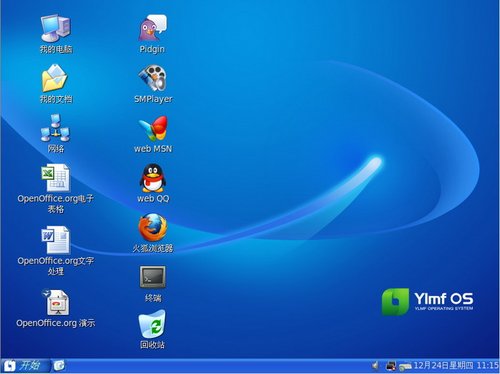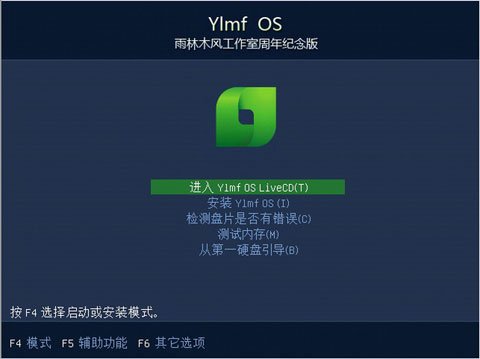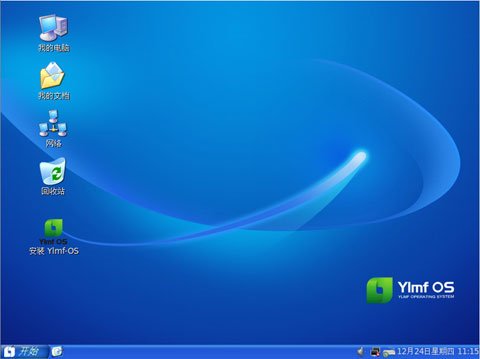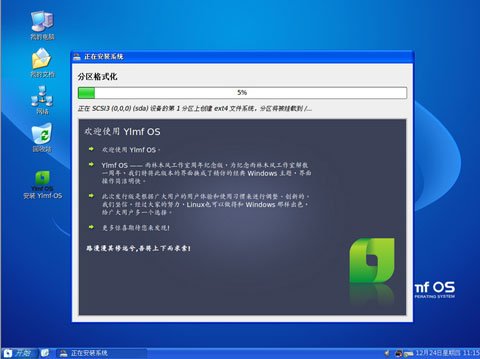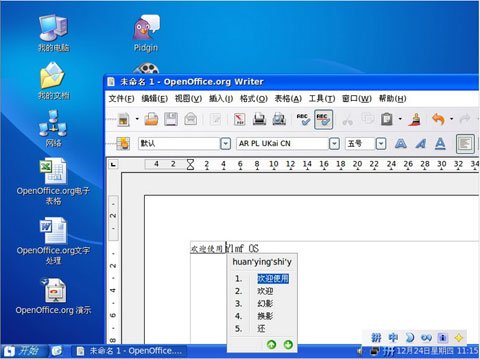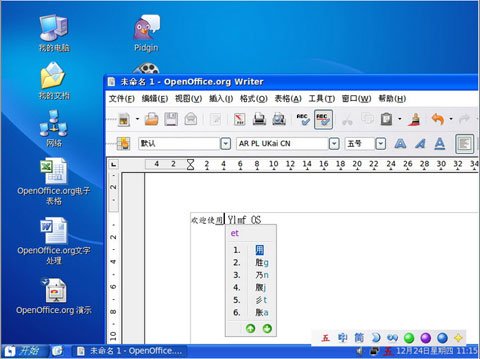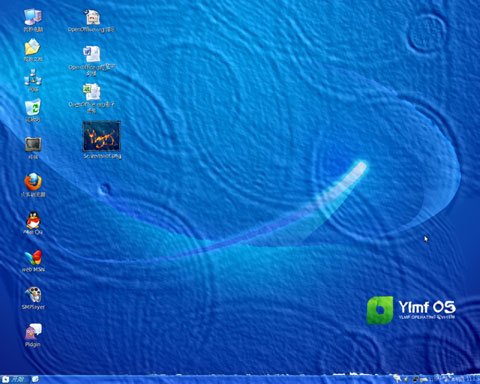德国开元华人社区 开元周游
标题: IT时代全攻略小高楼 [打印本页]
作者: Lukaslu 时间: 10.1.2010 13:27
标题: IT时代全攻略小高楼
木马清除的百种方法
. 冰河v1.1 v2.2
这是国产最好的木马 作者:Snokebin
清除木马v1.1
打开注册表Regedit
点击目录至:
HKEY_LOCAL_MACHINE\SOFTWARE\Microsoft\Windows\CurrentVersion\Run
查找以下的两个路径,并删除
" C:\windows\system\ kernel32.exe"
" C:\windows\system\ sysexplr.exe"
关闭Regedit
重新启动到MSDOS方式
删除C:\windows\system\ kernel32.exe和C:\windows\system\ sysexplr.exe木马程序
重新启动。OK
清除木马v2.2
服务器程序、路径用户是可以随意定义,写入注册表的键名也可以自己定义。
因此,不能明确说明。
你可以察看注册表,把可疑的文件路径删除。
重新启动到MSDOS方式
删除于注册表相对应的木马程序
重新启动Windows。OK
2. Acid Battery v1.0
清除木马的步骤:
打开注册表Regedit
点击目录至:
HKEY_LOCAL_MACHINE\SOFTWARE\Microsoft\Windows\CurrentVersion\Run
删除右边的Explorer ="C:\WINDOWS\expiorer.exe"
关闭Regedit
重新启动到MSDOS方式
删除c:\windows\expiorer.exe木马程序
注意:不要删除正确的ExpLorer.exe程序,它们之间只有i与L的差别。
重新启动。OK
3. Acid Shiver v1.0 + 1.0Mod + lmacid
清除木马的步骤:
重新启动到MSDOS方式
删除C:\windows\MSGSVR16.EXE
然后回到Windows系统
打开注册表Regedit
点击目录至:
HKEY_LOCAL_MACHINE\SOFTWARE\Microsoft\Windows\CurrentVersion\Run
删除右边的Explorer = "C:\WINDOWS\MSGSVR16.EXE"
HKEY_LOCAL_MACHINE\SOFTWARE\Microsoft\Windows\CurrentVersion\RunServices
删除右边的Explorer = "C:\WINDOWS\MSGSVR16.EXE"
关闭Regedit
重新启动。OK
重新启动到MSDOS方式
删除C:\windows\wintour.exe然后回到Windows系统
打开注册表Regedit
点击目录至:
HKEY_LOCAL_MACHINE\SOFTWARE\Microsoft\Windows\CurrentVersion\Run
删除右边的Wintour = "C:\WINDOWS\WINTOUR.EXE"
HKEY_LOCAL_MACHINE\SOFTWARE\Microsoft\Windows\CurrentVersion\RunServices
删除右边的Wintour = "C:\WINDOWS\WINTOUR.EXE"
关闭Regedit
重新启动。OK
4. Ambush
清除木马的步骤:
打开注册表Regedit
点击目录至:
HKEY_LOCAL_MACHINE\SOFTWARE\Microsoft\Windows\CurrentVersion\Run\
删除右边的zka = "zcn32.exe"
关闭Regedit
重新启动到MSDOS方式
删除C:\Windows\ zcn32.exe
重新启动。OK
5. AOL Trojan
清除木马的步骤:
启动到MSDOS方式
删除C:\ command.exe(删除前取消文件的隐含属性)
注意:不要删除真的command.com文件。
删除C:\ americ~1.0\buddyl~1.exe(删除前取消文件的隐含属性)
删除C:\ windows\system\norton~1\regist~1.exe(删除前取消文件的隐含属性)
打开WIN.INI文件
在[WINDOWS]下面"run="和"load="都加载者特洛伊木马程序的路径,必须清除它们:
run=
load=
保存WIN.INI
还要改正注册表Regedit
点击目录至:
HKEY_LOCAL_MACHINE\SOFTWARE\Microsoft\Windows\CurrentVersion\Run
删除右边的WinProfile = c:\command.exe
关闭Regedit,重新启动Windows。OK
6. Asylum v0.1, 0.1.1, 0.1.2, 0.1.3 + Mini 1.0, 1.1
清除木马的步骤:
注意:木马程序默认文件名是wincmp32.exe,然而程序可以随意改变文件名。
我们可以根据木马修改的system.ini和win.ini两个文件来清除木马。
打开system.ini文件
在[BOOT]下面有个"shell=文件名"。正确的文件名是explorer.exe
如果不是"explorer.exe",那么那个文件就是木马程序,把它查找出来,删除。
保存退出system.ini
打开win.ini文件
在[WINDOWS]下面有个run=
如果你看到=后面有路径文件名,必须把它删除。
正确的应该是run=后面什么也没有。
=后面的路径文件名就是木马,把它查找出来,删除。
保存退出win.ini。
OK
7. AttackFTP
清除木马的步骤:
打开win.ini文件
在[WINDOWS]下面有load=wscan.exe
删除wscan.exe ,正确是load=
保存退出win.ini。
打开注册表Regedit
点击目录至:
HKEY_LOCAL_MACHINE\SOFTWARE\Microsoft\Windows\CurrentVersion\Run
删除右边的Reminder="wscan.exe /s"
关闭Regedit,重新启动到MSDOS系统中
删除C:\windows\system\ wscan.exe
OK
8. Back Construction 1.0 - 2.5
清除木马的步骤:
打开注册表Regedit
点击目录至:
HKEY_LOCAL_MACHINE\SOFTWARE\Microsoft\Windows\CurrentVersion\Run
删除右边的"C:\WINDOWS\Cmctl32.exe"
关闭Regedit,重新启动到MSDOS系统中
删除C:\WINDOWS\Cmctl32.exe
OK
9. BackDoor v2.00 - v2.03
清除木马的步骤:
打开注册表Regedit
点击目录至:
HKEY_LOCAL_MACHINE\SOFTWARE\Microsoft\Windows\CurrentVersion\Run
删除右边的''c:\windows\notpa.exe /o=yes''
关闭Regedit,重新启动到MSDOS系统中
删除c:\windows\notpa.exe
注意:不要删除真正的notepad.exe笔记本程序
OK
10. BF Evolution v5.3.12
清除木马的步骤:
打开注册表Regedit
点击目录至:
HKEY_LOCAL_MACHINE\SOFTWARE\Microsoft\Windows\CurrentVersion\Run
删除右边的(Default)=" "
关闭Regedit,再次重新启动计算机。
将C:\windows\system\ .exe(空格exe文件)
OK
11. BioNet v0.84 - 0.92 + 2.21
0.8X版本是运行在Win95/98
0.9X以上版本有运行在Win95/98 和WinNT上两个软件
客户-服务器协议是一样的,因而NT客户能黑95/98被感染的机器,和Win95/98客户能黑
NT被感染的系统完全一样。
清除木马的步骤:
首先准备一张98的启动盘,用它启动后,进入c:\windows目录下,用attrib libupd~1.
exe -h
命令让木马程序可见,然后删除它。
抽出软盘后重新启动,进入98下,在注册表里找到:
HKEY_LOCAL_MACHINE\SOFTWARE\Microsoft\Windows\CurrentVersion\Run\
的子键WinLibUpdate = "c:\windows\libupdate.exe -hide"
将此子键删除。
12. Bla v1.0 - 5.03
清除木马的步骤:
打开注册表Regedit
点击目录至:
HKEY_LOCAL_MACHINE\SOFTWARE\Microsoft\Windows\CurrentVersion\Run
删除右边的Systemdoor = "C:\WINDOWS\System\mprdll.exe"
关闭Regedit,重新启动计算机。
查找到C:\WINDOWS\System\mprdll.exe和
C:\WINDOWS\system\rundll.exe
注意:不要删除C:\WINDOWS\RUNDLL.EXE正确文件。
并删除两个文件。
OK
13. BladeRunner
清除木马的步骤:
打开注册表Regedit
点击目录至:
HKEY_LOCAL_MACHINE\SOFTWARE\Microsoft\Windows\CurrentVersion\Run
可以找到System-Tray = "c:\something\something.exe"
右边的路径可能是任何东西,这时你不需要删除它,因为木马会立即自动加上,你需要
的是记下木马的名字与目录,然后退回到MS-DOS下,找到此木马文件并删除掉。
重新启动计算机,然后重复第一步,在注册表中找到木马文件并删除此键。
14. Bobo v1.0 - 2.0
清除木马v1.0
打开注册表Regedit
点击目录至:
HKEY_LOCAL_MACHINE\SOFTWARE\Microsoft\Windows\CurrentVersion\Run
删除右边的DirrectLibrarySupport ="C:\WINDOWS\SYSTEM\Dllclient.exe"
关闭Regedit,重新启动计算机。
DEL C:\Windows\System\Dllclient.exe
OK
清除木马v2.0
打开注册表Regedit
点击目录至:
HKEY_USER/.Default/Software/Mirabilis/ICQ/Agent/Apps/ICQ Accel/
ICQ Accel是一个“假象“的主键,选中ICQ Accel主键并把它删除。
重新启动计算机。OK
15. BrainSpy vBeta
清除木马的步骤:
打开注册表Regedit
点击目录至:
HKEY_LOCAL_MACHINE\SOFTWARE\Microsoft\Windows\CurrentVersion\Run
右边有 ??? = "C:\WINDOWS\system\BRAINSPY .exe"
???标签选是随意改变的。
关闭Regedit,重新启动计算机
查找删除C:\WINDOWS\system\BRAINSPY .exe
OK
16. Cain and Abel v1.50 - 1.51
这是一个口令木马
进入MS-DOS方式
查找到C:\windows\msabel32.exe
并删除它。OK
17. Canasson
清除木马的步骤:
打开WIN.INI文件
查找c:\msie5.exe,删除全部主键
保存win.ini
重新启动计算机
删除c:\msie5.exe木马文件
OK
18. Chupachbra
清除木马的步骤:
打开WIN.INI文件
[Windows]的下面有两个行
run=winprot.exe
load=winprot.exe
删除winprot.exe
run=
load=
保存Win.ini,再打开注册表Regedit
点击目录至:
HKEY_LOCAL_MACHINE\SOFTWARE\MicroSoft\Windows\CurrentVersion\Run
删除右边的''System Protect'' = winprot.exe
重新启动Windows
查找到C:\windows\system\ winprot.exe,并删除。
OK
19. Coma v1.09
清除木马的步骤:
打开注册表Regedit
点击目录至:
HKEY_LOCAL_MACHINE\SOFTWARE\MicroSoft\Windows\CurrentVersion\Run
删除右边的''RunTime'' = C:\windows\msgsrv36.exe
重新启动Windows
查找到C:\windows\ msgsrv36.exe,并删除。
OK
20. Control
清除木马的步骤:
打开注册表Regedit
点击目录至:
HKEY_LOCAL_MACHINE\SOFTWARE\MicroSoft\Windows\CurrentVersion\Run
删除右边的Load MSchv Drv = C:\windows\system\MSchv.exe
保存Regedit,重新启动Windows
查找到C:\windows\system\MSchv.exe,并删除。
OK
21. Dark Shadow
清除木马的步骤:
打开注册表Regedit
点击目录至:
HKEY_LOCAL_MACHINE\SOFTWARE\MicroSoft\Windows\CurrentVersion\RunServices
删除右边的winfunctions="winfunctions.exe"
保存Regedit,重新启动Windows
查找到C:\windows\system\ winfunctions.exe,并删除。
OK
22. DeepThroat v1.0 - 3.1 + Mod (Foreplay)
清除木马的步骤:
打开注册表Regedit
点击目录至:
HKEY_LOCAL_MACHINE\SOFTWARE\MicroSoft\Windows\CurrentVersion\Run
版本1.0
删除右边的项目''System32''=c:\windows\system32.exe
版本2.0-3.1
删除右边的项目''SystemTray'' = ''Systray.exe''
保存Regedit,重新启动Windows
版本1.0删除c:\windows\system32.exe
版本2.0-3.1
删除c:\windows\system\systray.exe
OK
23. Delta Source v0.5 - 0.7
作者联系QQ:929230
清除木马的步骤:
打开注册表Regedit
点击目录至:
HKEY_LOCAL_MACHINE\SOFTWARE\MicroSoft\Windows\CurrentVersion\Run
删除右边的项目:DS admin tool = C:\TEMPSERVER.exe
保存Regedit,重新启动Windows
查找到C:\TEMPSERVER.exe,并删除它。
OK
24. Der Spaeher v3
清除木马的步骤:
打开注册表Regedit
点击目录至:
HKEY_LOCAL_MACHINE\SOFTWARE\MicroSoft\Windows\CurrentVersion\Run
删除右边的项目:explore = "c:\windows\system\dkbdll.exe "
保存Regedit,重新启动Windows
删除c:\windows\system\dkbdll.exe木马文件。
OK
--
25. Doly v1.1 - v1.7 (SE)
清除木马V1.1-V1.5版本:
这几个木马版本的木马程序放在三处,增加二个注册项目,还增加到Win.ini项目。
首先,进入MS-DOS方式,删除三个木马程序,但V1.35版本多一个木马文件mdm.exe。
把下列各项全部删除:
C:\WINDOWS\SYSTEM\tesk.sys
C:\WINDOWS\Start Menu\Programs\Startup\mstesk.exe
c:\Program Files\MStesk.exe
c:\Program Files\Mdm.exe
重新启动Windows。
接着,打开win.ini文件
找到[WINDOWS]下面load=c:\windows\system\tesk.exe项目,删除路径,改变为load=
保存win.ini文件。
最后,修改注册表Regedit
找到以下两个项目并删除它们
HKEY_CURRENT_USER\Software\Microsoft\Windows\CurrentVersion\Run
Ms tesk = "C:\Program Files\MStesk.exe"
和
HKEY_USER\.Default\Software\Microsoft\Windows\CurrentVersion\Run
Ms tesk = "C:\Program Files\MStesk.exe"
再寻找到HKEY_CURRENT_USER\Software\Microsoft\Windows\CurrentVersion\ss
这个组是木马的全部参数选择和设置的服务器,删除这个ss组的全部项目。
关闭保存Regedit。
还有打开C:\AUTOEXEC.BAT文件,删除
@echo off copy c:\sys.lon c:\windows\StartMenu\Startup Items\
del c:\win.reg
关闭保存autoexec.bat。
OK
清除木马V1.6版本:
该木马运行时,将不能通过98的正常**作关闭,只能RESET键。彻底清除步骤如下:
1.打开控制面板--添加删除程序--删除memory manager 3.0,这就是木马程序,但
是它并不会把木马的EXE文件删除掉。
2.用98或DOS启动盘启动(用RESET键)后,转入C:\,编辑AUTOEXEC。BAT,把如下内容
删除:
@echo off copy c:\sys.lon c:\windows\startm~1\programs\startup\mdm.exe
del c:\win.reg
保存AUTOEXEC。BAT文件并返回DOS后,在C:\根目录下删除木马文件:
del sys.lon
del windows\startm~1\programs\startup\mdm.exe
del progra~1\mdm.exe
3.抽出软盘重新启动,进入98后,把c:\program files\目录下的memory manager 目录
删除。
清除木马V1.7版本:
首先,打开C:\AUTOEXEC.BAT文件,删除
@echo off copy c:\sys.lon c:\windows\startm~1\programs\startup\mdm.exe
del c:\win.reg
关闭保存autoexec.bat
然后打开注册表Regedit
点击目录至:
HKEY_LOCAL_MACHINE\SOFTWARE\MicroSoft\Windows\CurrentVersion\Run
找到c:\windows\system\mdm.exe路径并删除这个项目
点击目录至:
HKEY_USER/.Default/Software/Marabilis/ICQ/Agent/Apps/
找到"C:\windows\system\kernal32.exe"路径并删除这个项目
关闭保存Regedit。重新启动Windows。
最后,删除以下木马程序:
c:\sys.lon
c:\iecookie.exe
c:\windows\start menu\programs\startup\mdm.exe
c:\program files\mdm.exe
c:\windows\system\mdm.exe
c:\windows\system\kernal32.exe
注意:kernal32是A
OK
75. Revenger v1.0 - 1.5
清除木马的步骤:
打开注册表Regedit
点击目录至:
HKEY_LOCAL_MACHINE\SOFTWARE\Microsoft\Windows\CurrentVersion\Run\
删除右边的项目:AppName ="C:\...\server.exe"
关闭保存Regedit,重新启动Windows
在c:\windows查找相应的木马程序server.exe,并删除
OK
76. Ripper
清除木马的步骤:
打开system.ini文件
将shell=explorer.exe sysrunt.exe
改为shell= explorer.exe
关闭保存system.ini,重新启动Windows
在c:\windows查找相应的木马程序sysrunt.exe,并删除
OK
77. Satans Back Door v1.0
清除木马的步骤:
打开注册表Regedit
点击目录至:
HKEY_LOCAL_MACHINE\SOFTWARE\Microsoft\Windows\CurrentVersion\RunServices\
删除右边的项目:sysprot protection ="C:\windows\sysprot.exe"
关闭保存Regedit,重新启动Windows
删除C:\windows\sysprot.exe
OK
78. Schwindler v1.82
清除木马的步骤:
打开注册表Regedit
点击目录至:
HKEY_LOCAL_MACHINE\SOFTWARE\Microsoft\Windows\CurrentVersion\Run\
删除右边的项目:User.exe = "C:\WINDOWS\User.exe"
关闭保存Regedit,重新启动Windows
删除C:\WINDOWS\User.exe
OK
79. Setup Trojan (Sshare) +Mod Small Share
这个共享隐藏C盘的木马
清除木马的步骤:
打开注册表Regedit
点击目录至:
HKEY_LOCAL_MACHINE\SOFTWARE\Microsoft\Windows\CurrentVersion\Network\LanMan\
选择右边有''C$''的项目,并全部删除
关闭保存Regedit,重新启动Windows
OK
80. ShadowPhyre v2.12.38 - 2.X
清除木马的步骤:
打开注册表Regedit
点击目录至:
HKEY_LOCAL_MACHINE\SOFTWARE\Microsoft\Windows\CurrentVersion\Run\
删除右边的项目:WinZipp = "C:\WINDOWS\SYSTEM\WinZipp.exe /nomsg"
或者WinZip = "C:\WINDOWS\SYSTEM\WinZip.exe /nomsg"
关闭保存Regedit,重新启动Windows
删除C:\WINDOWS\ WinZipp.exe或者C:\WINDOWS\ WinZip.exe
OK
81. Share All
清除木马的步骤:
打开注册表Regedit
点击目录至:
HKEY_LOCAL_MACHINE\SOFTWARE\Microsoft\Windows\CurrentVersion\Network\LanMan\
这里你将看到所有被木马共享出来的你的硬盘符号,把它们一个个删除掉。
82. ShitHeap
清除木马的步骤:
打开注册表Regedit
点击目录至:
HKEY_LOCAL_MACHINE\SOFTWARE\Microsoft\Windows\CurrentVersion\RunServices\
删除右边的项目:recycle-bin = "c:\windows\system\recycle-bin.exe"
或者recycle-bin = "c:\windows\system.exe"
关闭保存Regedit,重新启动Windows
删除c:\windows\system\recycle-bin.exe或者c:\windows\system.exe
OK
83. Snid v1 - 2
清除木马的步骤:
打开注册表Regedit
点击目录至:
HKEY_LOCAL_MACHINE\SOFTWARE\Microsoft\Windows\CurrentVersion\Run\
删除右边的项目:System-tray = ''c:\windows\temp$01.exe''
关闭保存Regedit,重新启动Windows
删除c:\windows\temp$01.exe
OK
84. Softwarst
清除木马的步骤:
打开注册表Regedit
点击目录至:
HKEY_LOCAL_MACHINE\SOFTWARE\Microsoft\Windows\CurrentVersion\Run\
删除右边的项目:NetApp = C:\windows\system\winserv.exe
关闭保存Regedit,重新启动Windows
删除C:\windows\system\winserv.exe
OK
85. Spirit 2000 Beta - v1.2 (fixed)
清除木马v Beta版本:
打开注册表Regedit
点击目录至:
HKEY_LOCAL_MACHINE\SOFTWARE\Microsoft\Windows\CurrentVersion\Run\
删除右边的项目:internet = "c:\windows\netip.exe "
关闭保存Regedit
打开win.ini文件
查找到run=c:\windows\netip.exe
更改为:run=
关闭保存win.ini,重新启动Windows
删除c:\windows\netip.exe和c:\windows\netip.exe
OK
清除木马v 1.2版本:
打开注册表Regedit
点击目录至:
HKEY_LOCAL_MACHINE\SOFTWARE\Microsoft\Windows\CurrentVersion\Run\
删除右边的项目:SystemTray = "c:\windows\windown.exe "
关闭保存Regedit,重新启动Windows
删除c:\windows\windown.exe
OK
清除木马v 1.2(fixed)版本:
打开注册表Regedit
点击目录至:
HKEY_LOCAL_MACHINE\SOFTWARE\Microsoft\Windows\CurrentVersion\Run\
删除右边的项目:Server 1.2.exe = "c:\windows\server 1.2.exe"
关闭保存Regedit,重新启动Windows
删除c:\windows\server 1.2.exe
OK
86. Stealth v2.0 - 2.16
清除木马的步骤:
打开注册表Regedit
点击目录至:
HKEY_LOCAL_MACHINE\SOFTWARE\Microsoft\Windows\CurrentVersion\Run\
删除右边的项目:Winprotect System = "C:\WINDOWS\winprotecte.exe
关闭保存Regedit,重新启动Windows
删除C:\WINDOWS\winprotecte.exe
OK
87. SubSeven - Introduction
清除木马v1.0 - 1.1:
打开注册表Regedit
点击目录至:
HKEY_LOCAL_MACHINE\SOFTWARE\Microsoft\Windows\CurrentVersion\Run\
删除右边的项目:SystemTrayIcon = "C:\WINDOWS\SysTrayIcon.Exe"
关闭保存Regedit,重新启动Windows
删除C:\WINDOWS\SysTrayIcon.Exe
OK
清除木马v1.3 - 1.4 - 1.5:
打开win.ini文件
查找到run=nodll
更改为run=
关闭保存win.ini,重新启动Windows
删除c:\windows\nodll.exe
OK
清除木马v1.6:
打开注册表Regedit
点击目录至:
HKEY_LOCAL_MACHINE\SOFTWARE\Microsoft\Windows\CurrentVersion\Run\
删除右边的项目:SystemTray = "SysTray.Exe"
关闭保存Regedit,重新启动Windows
删除C:\windows\systray.exe
OK
清除木马v1.7:
打开注册表Regedit
点击目录至:
HKEY_LOCAL_MACHINE\SOFTWARE\Microsoft\Windows\CurrentVersion\RunServices
\
查找到右边的项目:C:\windows\kernel16.dl,并删除
关闭保存Regedit,重新启动Windows
删除C:\windows\kernel16.dl
OK
清除木马v1.8:
打开注册表Regedit
点击目录至:
HKEY_LOCAL_MACHINE\SOFTWARE\Microsoft\Windows\CurrentVersion\Run和
HKEY_LOCAL_MACHINE\SOFTWARE\Microsoft\Windows\CurrentVersion\RunServices
\
查找到右边的项目:c:\windows\system.ini.,并删除
关闭保存Regedit。
打开win.ini文件
查找到run= kernel16.dl
更改为run=
关闭保存win.ini。
打开system.ini文件
查找到shell=explorer.exe kernel32.dl
更改为shell=explorer.exe
关闭保存system.ini,重新启动Windows
删除C:\windows\kernel16.dl
OK
清除木马v1.9 - 1.9b:
打开注册表Regedit
点击目录至:
HKEY_LOCAL_MACHINE\SOFTWARE\Microsoft\Windows\CurrentVersion\Run和
HKEY_LOCAL_MACHINE\SOFTWARE\Microsoft\Windows\CurrentVersion\RunServices
\
删除右边的项目:RegistryScan = "rundll16.exe"
关闭保存Regedit,重新启动Windows
删除C:\windows\rundll16.exe
OK
清除木马v2.0:
打开system.ini文件
查找到shell=explorer.exe trojanname.exe
更改为shell=explorer.exe
关闭保存system.ini,重新启动Windows
删除c:\windows\rundll16.exe
OK
清除木马v2.1 - 2.1 Gold + SubStealth- 2.1.3 Mod + 2.1.3 MUIE + 2.1 Bonus:
打开注册表Regedit
点击目录至:
HKEY_LOCAL_MACHINE\SOFTWARE\Microsoft\Windows\CurrentVersion\Run和
HKEY_LOCAL_MACHINE\SOFTWARE\Microsoft\Windows\CurrentVersion\RunServices
\
删除右边的项目:WinLoader = MSREXE.EXE
hkey_classes_root\exefile\shell\open\command
将右边的项目更改为:@="\"%1\" %*"
关闭保存Regedit。
打开win.ini文件
查找到run=msrexe.exe和
load=msrexe.exe
更改为run=
load=
关闭保存win.ini。
打开system.ini文件
查找到shell=explore.exe msrexe.exe
更改为shell=explorer.exe
关闭保存system.ini,重新启动Windows
删除C:\windows\ msrexe.exe
C:\windows\system\systray.dll
OK
清除木马v2.2b1:
打开注册表Regedit
点击目录至:
HKEY_LOCAL_MACHINE\SOFTWARE\Microsoft\Windows\CurrentVersion\Run和
删除右边的项目:加载器 = "c:\windows\system\***"
注:加载器和文件名是随意改变的
关闭保存Regedit。
打开win.ini文件
更改为run=
关闭保存win.ini。
打开system.ini文件
更改为shell=explorer.exe
关闭保存system.ini,重新启动Windows
删除相对应的木马程序
OK
88. Telecommando 1.54
清除木马的步骤:
打开注册表Regedit
点击目录至:
HKEY_LOCAL_MACHINE\SOFTWARE\Microsoft\Windows\CurrentVersion\Run\
删除右边的项目:SystemApp="ODBC.EXE"
关闭保存Regedit,重新启动Windows
删除C:\windows\system\ ODBC.EXE
OK
--
89. The Unexplained
清除木马的步骤:
打开注册表Regedit
点击目录至:
HKEY_LOCAL_MACHINE\SOFTWARE\Microsoft\Windows\CurrentVersion\Run\
删除右边的项目:InetB00st = "C:\WINDOWS\TEMPINETB00ST.EXE"
关闭保存Regedit,重新启动Windows
删除C:\WINDOWS\TEMPINETB00ST.EXE
OK
90. Thing v1.00 - 1.60
清除木马v1.00-1.12:
点击目录至:
HKEY_LOCAL_MACHINE\SOFTWARE\Microsoft\Windows\CurrentVersion\Run\
删除右边的项目:(Default) = "C:\some\path\here\thing.exe"
也有一些是在:
HKEY_LOCAL_MACHINE\System\CurrentControlSet\control\SessionManager\Known16DL
Ls\
删除右边的项目:wsasrv.exe = "wsasrv.exe"
关闭保存Regedit,重新启动Windows
删除C:\some\path\here\thing.exe
OK
清除木马v 1.20版本:
进入MS_DOS方式:
del winspc13.exe
del ms097.exe
打开system.ini文件
查找到shell=explorer.exe ms097.exe
更改为:shell=explorer.exe
关闭保存system.ini,重新启动Windows
OK
清除木马v1.50版本:
点击目录至:
HKEY_LOCAL_MACHINE\SOFTWARE\Microsoft\Windows\CurrentVersion\Run\
这个项目的路径和文件名是随机改变的,察看有可疑的文件路径,将它删除。
关闭保存Regedit。
打开system.ini文件
查找到shell=explorer.exe后面是木马文件
更改为:shell=explorer.exe
关闭保存system.ini,重新启动Windows
删除相应的木马文件
OK
清除木马v1.50版本:
进入MS_DOS方式:
del winspc13.exe
del ms097.exe
打开system.ini文件
查找到shell=explorer.exe后面是木马文件
更改为:shell=explorer.exe
关闭保存system.ini,重新启动Windows
删除相应的木马文件
OK
91. Transmission Scount v1.1 - 1.2
清除木马的步骤:
打开注册表Regedit
点击目录至:
HKEY_LOCAL_MACHINE\SOFTWARE\Microsoft\Windows\CurrentVersion\Run\
删除右边的项目:Kernel16" = C:\WINDOWS\Kernel16.exe
关闭保存Regedit,重新启动Windows
删除C:\WINDOWS\Kernel16.exe
OK
92. Trinoo
清除木马的步骤:
打开注册表Regedit
点击目录至:
HKEY_LOCAL_MACHINE\SOFTWARE\Microsoft\Windows\CurrentVersion\Run\
删除右边的项目: System Services = service.exe
关闭保存Regedit,重新启动Windows
删除C:\windows\system\service.exe
OK
93. Trojan Cow v1.0
清除木马的步骤:
打开注册表Regedit
点击目录至:
HKEY_LOCAL_MACHINE\SOFTWARE\Microsoft\Windows\CurrentVersion\Run\
删除右边的项目:SysWindow = "C:\WINDOWS\Syswindow.exe"
关闭保存Regedit,重新启动Windows
删除C:\WINDOWS\Syswindow.exe
OK
94. TryIt
清除木马的步骤:
打开注册表Regedit
点击目录至:
HKEY_LOCAL_MACHINE\SOFTWARE\Microsoft\Windows\CurrentVersion\Run\
删除右边的项目:Rc5Dec = C:\Program Files\Internet Explorer\_.exe -guistart
关闭保存Regedit,重新启动Windows
删除C:\Program Files\Internet Explorer\_.exe
OK
95. Vampire v1.0 - 1.2
清除木马的步骤:
打开注册表Regedit
点击目录至:
HKEY_LOCAL_MACHINE\SOFTWARE\Microsoft\Windows\CurrentVersion\Run\
删除右边的项目:Sockets ="c:\windows\system\Sockets.exe"
关闭保存Regedit,重新启动Windows
删除c:\windows\system\Sockets.exe
OK
96. WarTrojan v1.0 - 2.0
清除木马的步骤:
打开注册表Regedit
点击目录至:
HKEY_LOCAL_MACHINE\SOFTWARE\Microsoft\Windows\CurrentVersion\Run\
删除右边的项目:Kernel32 = "C:\somepath\server.exe"
关闭保存Regedit,重新启动Windows
删除C:\somepath\server.exe
OK
97. wCrat v1.2b
清除木马的步骤:
打开注册表Regedit
点击目录至:
HKEY_LOCAL_MACHINE\SOFTWARE\Microsoft\Windows\CurrentVersion\Run\
删除右边的项目:MS Windows System Explorer ="C:\WINDOWS\sysexplor.exe"
关闭保存Regedit,重新启动Windows
删除C:\WINDOWS\sysexplor.exe
OK
98. WebEx (v1.2, 1.3, and 1.4)
清除木马的步骤:
打开注册表Regedit
点击目录至:
HKEY_LOCAL_MACHINE\SOFTWARE\Microsoft\Windows\CurrentVersion\Run\
删除右边的项目:RunDl32 = "C:\windows\system\task_bar"
关闭保存Regedit,重新启动Windows
删除C:\windows\system\task_bar.exe和c:\windows\system\msinet.ocx
OK
99. WinCrash v2
清除木马的步骤:
打开注册表Regedit
点击目录至:
HKEY_LOCAL_MACHINE\SOFTWARE\Microsoft\Windows\CurrentVersion\Run\
删除右边的项目:WinManager = "c:\windows\server.exe"
关闭保存Regedit
打开win.ini文件
查找到run=c:\windows\server.exe
更改为:run=
保存关闭win.ini,重新启动Windows
删除c:\windows\server.exe
OK
100. WinCrash
清除木马的步骤:
打开注册表Regedit
点击目录至:
HKEY_LOCAL_MACHINE\SOFTWARE\Microsoft\Windows\CurrentVersion\Run\
删除右边的项目:MsManager ="SERVER.EXE"
关闭保存Regedit,重新启动Windows
删除C:\windows\system\ SERVER.EXE
OK
101. Xanadu v1.1
清除木马的步骤:
打开注册表Regedit
点击目录至:
HKEY_LOCAL_MACHINE\SOFTWARE\Microsoft\Windows\CurrentVersion\Run\
删除右边的项目:SETUP = "c:\somepath\setup.exe"
关闭保存Regedit,重新启动Windows
删除c:\somepath\setup.exe
OK
102. Xplorer v1.20
清除木马的步骤:
打开注册表Regedit
点击目录至:
HKEY_LOCAL_MACHINE\SOFTWARE\Microsoft\Windows\CurrentVersion\Run\
删除右边的项目:PCX = "C:\WINDOWS\system\PCX.exe"
关闭保存Regedit,重新启动Windows
删除C:\WINDOWS\system\PCX.exe
OK
103. Xtcp v2.0 - 2.1
清除木马的步骤:
打开注册表Regedit
点击目录至:
HKEY_LOCAL_MACHINE\SOFTWARE\Microsoft\Windows\CurrentVersion\Run\
删除右边的项目:msgsv32 = "C:\WINDOWS\system\winmsg32.exe"
关闭保存Regedit,重新启动Windows
删除C:\WINDOWS\system\winmsg32.exe
OK
104. YAT
清除木马的步骤:
打开注册表Regedit
点击目录至:
HKEY_LOCAL_MACHINE\SOFTWARE\Microsoft\Windows\CurrentVersion\RunServices\
删除右边的项目:Batterieanzeige = ''c:\pathnamehere\server.exe /nomsg''
关闭保存Regedit,重新启动Windows
删除c:\pathnamehere\server.exe
OK
作者: Lukaslu 时间: 10.1.2010 13:31
如何看电影、下载电影以及一些必备工具和常识
1.开场白
从网上下载,听起来容易,但想真正成为高手,就要做到“下别人之不能下,载别人所不会载,”其中的门道可并不简单。
提到下载,很多人都认为所谓的Download不过是从网上把软件或MP3复制到硬盘中的一个过程。然而,如果真用这个标准来衡量的话,恐怕把全世界网民至少能数出几亿个下载高手来。可实际上,下载包含的内容远不止于此。从理论上讲,即使是浏览普通的网页也应该算是下载的一种,何况去下载软件、音乐、图书等更精彩的资源了。网络的开放性不断吸引着人们去寻找对自身有价值的东西,而各种商业网站又为了自身的利益,不断依靠“先进”技术使它们提供的资源逐渐封闭化。为了下载一个软件而打开三层页面的网站并不少见,而更多的图库站点更需要您不断点击大大小小的链接才肯露出庐山真面目;说是免费阅读图书,又不让您下载,给您一个连抓图都不支持的Java窗口,慢慢看去吧!(估计等您把书看完,您的网费开销能买十本原版书了。)有人说,网上的免费是糖衣炮弹:想下载软件,请您看广告;想聊天,请您看广告;想要免费信箱,请您看广告(更有附加在您每封邮件末尾的广告)。还有,某些精彩的Flash动画、Real影片以及各种在线播放的音频和视频,更是“只可远观而不可亵玩焉”——不支持下载!
难道就没有把糖衣吃掉再抛弃炸弹的方法吗?当然有!正所谓魔高一尺,道高一丈。对付特别的站点就要使用特别的方法,才能获取某些平时无法取得或者十分难以取得的资源。您想下载嵌在网页里的Flash动画吗?您想下载只提供在线播放的Real格式电影吗?您想下载收费的电子图书吗?您想学习更强大的超批量下载技巧吗?那就千万不要错过下面的文字,这就是——极限下载秘技!
2.获取真实的下载地址
工欲善其事,必先利其器,我们当然不必去研究如何更加科学地使用IE的下载窗口,因此您至少需要下面两个流行的下载软件之一:网际快车FlashGet(推荐使用)或网络蚂蚁NetAnts。
作为一个网民,笔者有时不得不向朋友提供某个软件的下载地址,然而这就出现了一个关于真实下载地址的问题。 首先,对同一个软件,我这儿有两个下载地址:
http://download.sina.com.cn/scgi ... ts=/fm311ch0108.exe
http://www.bodafox.com/download/fm311ch0108.exe。
如果是您的话,您更愿意接受哪个呢?很显然,后者是一个典型的URL,它相对于第一个地址来说更加明显,也不容易写错。而实际上这两个地址所指向的是同一个文件,它们在实质上毫无差别。那么如何才能获得真实的下载地址呢?
FlashGet的“重新定位到”,网络蚂蚁的“重新定向”。
当您采用软件来下载时,一般都会在下载任务栏下面出现一个进度指示区。以FlashGet为例,所谓的“图表/日志”就表示着指定任务的下载进程。细心的朋友可能会发现,各种下载软件在把任务进行分段下载时,其中的每一段都会有详细的进度说明。在下载任务添加完毕后,点击“图表/日志”下方的“Jet 1”,您会看到下载信息中经常会出现这样一行文字:“重新定位到……”。实际上,这个重新定位的目的地就是该任务的真实下载地址。无论您原始的下载地址是像上面例子那么长的一大串字母和符号,还是一个ASP地址或者别的什么,只要您认准“重新定向”的位置,保证真实的下载地址原形毕露!另外,网络蚂蚁也具备相关的功能,其重新定向的位置以“Location”表示。
也许您会问:“知道了真实的下载地址,又有什么用?”没关系,这只是一个预备知识,您现在只要掌握这个技巧就好,一会儿会用到的。
3.疯狂下载连锅端
必须承认,这个部分的内容是关于一种极度疯狂的下载行为的,然而它又比用WebZip这样的软件去下载站点理智一些。毕竟像WebZip那种通过下载页面的层数来控制下载的信息量,这种行为无论怎么看也是非常值得怀疑的——天知道您的站点有多少个层次!那么,如果您只是为了得到几个软件,就在WebZip的地址栏上输入下载站点;这也未免太小题大做了,况且为了让我刚才说的“获得真实下载地址”的技巧看起来比较有用,就把这个疯子般的下载术放在脑后吧。下面让我来告诉您,如何最快速地得到更多有用的东西……
以国内著名的下载站点“中国下“(http://www.download.com.cn/)为例。我们首先通过上述的方法,使用下载软件查出了某个软件的真实下载地址(过程我就不重复了,例如联结ftp://ftp.download.com.cn/pub/new_tools/sunglass.zip)。然后只要稍作处理就可以让它变得有用:这个地址去掉了末尾的文件名之后(例如ftp://ftp.download.com.cn/pub/new_tools/),所表示的含义就是该软件的目录。下面,您可以打开IE浏览器,输入这个目录地址,就会立刻看到与我们要下载的软件处于同一个目录下的其他所有软件。
所有的软件都出现在这个窗口中。
如果您是一个新软件的试用者,那您可有福了。直接把想要的软件拖拽到Windows的窗口中,下载过程自动完成,连下载工具都省了。然而,您更可以通过FTP站点的目录结构游走整个中国下载站点,把所有软件尽收眼底,尽情下载吧。
对于其他FTP站点的地址,此方法依然适用。因为大部分FTP站点都是支持匿名登陆的,但匿名用户的权限一般都是“只读”,也就是说您可以任意下载FTP站点中的任何软件,却不能上传或删除任何东西。不过对于下载狂人来说,这足够了。怎么样?这种疯狂的“连锅端”下载技巧令您感受到下载的快感了吗?
4.吝啬鬼下载术
相对于疯狂的端站点技巧,还有一种细致得锱铢必较的令宽带上网或公款上网用户不屑一顾却让饱受拨号上网龟速之苦的群众欢欣鼓舞而津津乐道的——吝啬鬼下载术。
如果经常下载软件的话,您会发现从网上下载到的软件大多是zip格式的。这样做一来为了节省宝贵的服务器空间,二来可以减少下载软件的信息传输量;然而之所以用zip格式进行压缩却很少用到rar和ace这些压缩格式,则主要是因为zip的普及程度高。可是您发现没有,当您把辛辛苦苦下载回来的zip包打开的时候,是否会发现有很多与应用程序无关的文件呢?比如站长们为自己打的小广告啦,根本看不懂的英文Readme啦……如果能把没用的家伙们统统排斥在外,您是否会感到一点点轻松呢?还有这种情况:朋友把许多文件都压缩成一个体积巨大的zip并传到网上,而您现在只需要其中的一个小文件,怎么办呢?
Zip预览的功能在Download Mage的左下角。
有Download Mage就没问题了。这个简明的下载程序虽不如FlashGet那样知名,但它的最大特点就是能事先预览要下载的zip压缩包中的文件,然后您可以选择哪个文件下载,哪个文件不下载,把不受欢迎的文件排除掉,下载不就更轻松了吗?Download Mage也能像FlashGet那样直接截获IE中的URL并展开下载,但需要您先在它的Setup标签中启用IE支持插件(Install IE Support),当然Netscape也是可以被支持的。
Zip压缩包中的文件清晰可见。
接下来,只要您从浏览器中点击任意的软件下载链接,Download Mage就会自动弹出并准备开始下载。此时点击左下角的Zip预览(Zip Preview)按钮,您就可以清楚地看到该Zip压缩包中有多少个文件,各自的大小是多少。按住Ctrl键复选您想要下载的文件,再确保“Download Selected Files(下载选定的文件)”被勾中后,按回车键即可开始这吝啬鬼般的下载术了!
那么,到这里为止,最疯狂和最保守的下载方法都有介绍了,下面就来点更高深的技巧吧!
5.超批量下载
所谓的“批量下载”实际上是下载工具的一项普通功能。下载程序通过分析页面上的各种链接,把所有可能下载的文件都罗列出来。这时您只需简单地选择需要下载的文件,或者通过文件类型进行批量选择某种文件,之后下载的任务就完全交给程序了。看,就是如此简单的一个功能,却能省去我们大量不必要的重复劳动。但是目前实际的应用情况却是:网站为了增加浏览量,竟然给每张图片都制作一个html页面,或者再来个专门的鉴赏页什么的,结果反倒大大增加了用户的负担。要知道很多人都希望能尽快收集到更多的优质图片,但是如此的收集方法是不是太麻烦了呢?
我们不妨先来看一个例子:http://www.51m.com/pic/2/best124.htm,这是一个典型的图库下载页面。按照每个缩略图所指向的链接,不难发现我们只有逐个打开每张图片所在的页面,才能看到并且保存相应的图片。如果您还是觉得不直观的话,那么我就在这里使用“批量下载”,看看会出现什么效果。
批量下载。
在页面上点鼠标右键,选择“使用网际快车下载全部链接”,于是出现所有由FlashGet探索到的可供下载的文件。仔细观察一下就不难看出,其中没有任何图形文件!也就是说普通的批量下载在这里完全不起作用。
批量下载不行,怎么办?
显然,您需要一种更好的批量下载的方法,来帮助您提高下载的效率。下面就要看FlashGet的绝技了。0.94版本以后的FlashGet增加了一项非常诱人的功能:站点资源探索器。它能够沿着您提交的URL尽可能找到所有可以下载的文件,启动站点资源探索器的快捷键是F7。
下面,在网站资源探索器的地址栏中键入刚才那个网址并按回车……您看到什么了?是不是出现了一些jpg图片?如果您觉得这些图片排列得不够明显,就点击一下“类别”栏目,这下明显了吧?选中这些图片,点击工具栏上的“下载”,那么您就连URL都不用担心了,FlashGet会自动为您下载这些图片!
资源一旦被探索到,就可以被FlashGet下载。
这就是强大的“超批量下载”,您觉得这个技巧好用吗?相信在实际的应用过程中,您一定能逐渐体会到它的优越性
如何看电影和一些必备工具
1.电影.asf .mpeg结尾的文件用media player观看。
2.ram,rm结尾的用realplayer观看。
realplayer加强版,注册码: 1116-11-0060,
http://66.54.221.196/tool/real.exe
3.有的mpeg和ask的文件是DIVX编码的需要DIVX插件,安装插件后才能用media player观看。这里斑竹推荐一个专用看DIVX的player,占用系统资源更少:
http://66.54.221.196/tool/player.exe
4.文件结尾r01和r02,exe这种是一个大文件用winrar分割成为若干小块,需要用winrar合并后才能观看,winrar下载:
http://66.54.221.196/tool/wrar271.exe
通常rar的文件要winrar这个软件来解压缩。有些文件用winrar分割,但是应该有一个头文件,后缀应该是exe,不过要全部下载完才能打开。小技巧:解压缩时候会生成临时文件,它的大小是0,可是能用播放器放。不过保存有点问题了。
5.文件结尾001、002、003,这种是用hjsplit分割的文件,需要用hjsplit合并后观看:
http://66.54.221.196/tool/hjsplit.zip
hjsplit2.2是一个小巧好用的文件分割工具,能分割任何类型文件和任何大小,也能将下载回来的分割文件合并!
6.mms://,这种是media player的在线播放协议,可以直接在线观看,下载要用Streambox VCR,其用法和flashget蚂蚁等差不多:
ftp://ftp2.fm365.com/game/zone/newren/gongju/vcr.zip。
将压缩包解压后即可运行StreamBox vcr汉化版,软件已破解,无需安装、无需注册码(随意输入)。
7.rstp://,这种是realplayer的在线播放协议,可以直接在线观看,下载要用Streambox VCR,其用法和flashget蚂蚁等差不多。
8.vod结尾的文件用VODLive Player观看,VODLive Player下载:
http://download.pchome.net/php/d ... player302.exe&svr=7
下载电影播放电影软件大全
[播放工具:
RealPlayer9.0[播放rm等文件]序列号:0444-90-4466:
http://ark.hit.edu.cn/Soft/Multimedia/Realone_gold.zip
http://www.xz.jsinfo.net/Music/download/rp8.zip
Media Player7.1[播放asf、wmv等文件]:
http://sq.onlinedown.net/down/mp71cn.exe
http://www.xz.jsinfo.net/Music/download/wmp7.exe
http://www.xz.jsinfo.net/download/wmp8_rc1.zip
DIVX插件[看MPEG4的工具]:
http://person.longcity.net/home2/aodu/temp/divx_311alpha.exe
http://www.xz.jsinfo.net/download/mpeg4.zip
下载工具:
Streambox VCR[下载在线电影,如rtsp pnm]:
http://www.32505.com/soft/StreamboxVcrSuite.rar
网络蚂蚁1.25:
http://www.netants.com/download/netants_gb2312.zip
网际快车 V1.2:
http://ark.hit.edu.cn/Soft/Network/flashget12.zip
解压缩软件:
WinZip8.1[压缩]:
http://ark.hit.edu.cn/Soft/Wintools/Winzip.exe
WinRAR3.0[压缩]:
http://ark.hit.edu.cn/Soft/Wintools/WinRAR.exe
--------------------------------------------------------------------------------伤心:
如果你在用Media Player播放影片时只有声音没有图象,那就安装这两个插件试试。
http://www.skyhits.com/movies/tools/mpeg4.zip
http://www.skyhits.com/movies/tools/divx.exe
-------------------------------------------------------------------------------
越想越伤心:
1、下载方法如下:移动鼠标到连接上,单击鼠标;或者使用专门软件.如网络蚂蚁、网际飞车flashget,你可到以下地址下http://www.download.com.cnhttp://www.sina.com.cn ;
2、有可能出现无法下载的情况,这是因为同时下载的人太多, 你稍候再试; 或者是连接发生错误,请你尝试别的连接.
3、观看电影的方法: ASF MPEG MPG AVI文件使用Windows media player;并且下载最新的divx插件;MOV QT文件使用QuickTime; RA RM使用Real Player;Vivo文件使用VivoActive Player;VDO文件使用VDOPlayer.如果影片只有声音没有图像,说明你的媒体播放器过于陈旧,请下载最新的软件,并且下载最新的插件.以上网站如果无法访问,可以到以下站点搜索http://www.download.comhttp://ww ... m-software-play.htm
4,推荐用StreamBox VCR 1 Beta 3.1 中文版下载,我试过都能下,该软件下在地址为http://www.32505.com/soft/StreamboxVcrSuite.rar
制作工具
1.RealProducer Plus v8.5(内含注册码)
这是Real公司出品的RM制作最强大的软件了。千万记住 RealProducer。这个软件有很多版本,一定要用 Plus 版的!!!它是同类软件中最好用的,软件容量不大,功能专业专一而强大,又是Real公司这个RM的鼻祖出品的,非常好的制作RealMovie的软件。
http://66.54.221.196/tool/plus.zip。
2.Real格式文件压缩至尊v1.40注册版
软件大小:2448K
更新时间:2001-5-12
注册码:TianYusoftware is good
ftp://61.139.37.147/rj/soft/tyureal.exe。
3.把两个MPG合成一个MPG的方法
在dos下
copy /b 1.mpg+2.mgp final.mpg
4.如何合并多个内容连续的rm文件?
与分割RM一样,用RealProducer Plus 软件
File->Edit Realmedia File,打开Realmedia Editor,然后File->Open Realmedia File,从目录中找到要合并的第一个RM文件并打开,接着File->Append Realmedia File,从目录中选要合并的第二个文件并打开,如有第三第四类推,这时已经合并好了,File->Save Realmedia File As,取个名字,哈哈,大功告成。
5.怎么开ftp服务器?
请看:http://wwwb.pconline.com.cn/pcedu/soft/doc/serv-u/1.htm。
流媒体技术常见问题解答
http://www.ccidnet.com/html//tech/n...18/58_3489.html。
(InfoCD 2001年10月18日 18:23)
0.如何解决双声道的问题?
答:一些文件如.rm和.asf有的时候国语和奥语是混合在一些的,而realplay、windows media play一般都是不能分开声道的。其实你可以采用如下简单的方法解决:双击任务栏上的喇叭图标,然后将Wave Output(声音输出)向右(或者左)播到头即可解决。但这并不是100%全能解决的,一些电影文件是无法解决这个问题的,只能认命了。目前realfox软件也可以解决双声道问题,但它采用的方法也是和前面所说的一样,因此也不是100%能解决问题了。
1.rm格式的文件能下载下来吗?
答:当然了,用Streambox VCR就可以,这个软件的套装可以在本站找到,名字是streamboxvcrsuite1.0。
2.能将mpeg文件直接转换成wmv(wm8)格式的吗?
答:至今为止还不行,还是要经过avi的中间步骤的.....不过可以让几个软件协同工作来提高工作效率,当然你还是要准备一块大硬盘的。
3.我用StreamBox下载的ASF文件,播放时快进后退键全都失效。
答:有两个方法来解决:(1)用windows media player6.4来播放,就可以正常拖动了;(2)把asf文件用virtualdub转换成avi文件后便可以在mediaplayer7.0里看了,而且可以选段看,且不会等候,只是7.0占用资源比较高,建议还是用6.4看。
4.如何把rm文件转换为mpg文件?
答:现在还没有比较完美的解决办法,能凑合用的办法有两个:(1)用抓屏软件,例如hypercam,snagit等等,抓取播放中的video/audio成为avi文件,这个过程中可以选择codec,所以可以适当的减小avi的大小,之后可以把avi->mpg;(2)用tira直接转换rm->avi,不过你也要准备个大硬盘,因为转化出来的是没有压缩的avi。
5.wmv8中在压缩设定的时候一项叫做two-pass,是做什么用的?
答:第一次所谓的编码就是做分析。即对整个被制作的video进行扫描,以确定video中哪些镜头是相对动态,哪些镜头是相对静态!因为相对静态的片段需要的码流速率相对低甚至低很多,这样他就利用一定的算法把临近相对动态的片段部分的数据插进来。插进来的数据和一般数据一同被LOAD进BUFFER,回放的过程中再插回动态的画面中。这样就巧妙的利用时间差充分的利用带宽使得动态效果达到最好!于是所谓的first pass就是分析并判断video转换成数据流的“均衡”,然后second pass才是真正利用first pass中分析的结果开始encode!由于需要经过这两个过程所以two pass encording所需要的时间大约是普通编码时间的两倍!real在VBR和two pass技术上的成熟,所以尽管MS最近在MEDIA8中宣称也利用了以上的两种技术,但在动态的VIDEO上的表现任远远不及REAL。在大动态的镜头中体现得更加明显,MS'VIDEO8容易产生大量马塞克,而real就处理得很平滑而且动作也更连贯!
6.Streambox VCR应该设置怎样的代理服务器?
答:在菜单里面就有的:view->setting->proxy。
7.请问如何用把超过700Mb的asf文件切成小的asf?
答:其实最好在制作asf的时候就把这个计算好(类似于divx的bitrate的计算)。可以用asfindexer(这个软件在windows media tools4.1里面有)试试。
8.请问rm文件用什么软件编辑?
答:你只要装上了RealProducer8.5plus,就可以编辑了。菜单File-Edit RealMediafile...
9.请问怎么把多个RM文件合成一个完整的文件?用什么软件?
答:方法同上,不过在进入Edit RealMediafile里面之后要用append来追加.......
10.请问微软媒体播放器播放的影片用扫描软件抓屏,realplay的可以,但WMV等用微软媒体播放器的为何就不行呢?
答:准确来说,WMV比REALPLAY的屏幕更难捕捉,为了显示效果,两个软件都用了一些很特别的显示方法来显示图形(REALPLAY和一些机器不兼容也是因此而来,这方面有系统代码的MEDIAPLAY占的便宜实在太大了)。所以用一般的截图软件是很难截取到它们播放中的图形的,就像以前DOS下的“直接写屏”技术,比较极端的技术要抓起来麻烦多了,好在HyperSnap-DX Pro等软件的DirectX支持功能还能有时候发挥点用处,把ASF和WMV的图给搞定,但REALPLAY就没办法了。最近听说“东方影都”能支持RM文件播放时候的截图,我也没测试过,但我想如果能截就可能不是采用REALPLAY的那些显示技术了,图像质量也应该打点折扣了。大家看到我的文章上的截图了吧,呵呵我是如何截REALPLAY的呢?其实是一个笨办法,一个不算是办法的办法。。。也不好意思献丑了。
11.请教一下:用下载的ASFCUT时总提示WMVCORE.DLL是怎么回事?
答:把WINDOWS MEDIA ENCODE7装上就行了。
12.我用wm7作的.wmv,与asf有什么区别?
答:两种文件采用的codec不同,wmv一般是采用window media video/audio 7的,asf采用的一般是Microsoft MPEG4 V(3/2/1?),音频部分是windows media audio v2/1。不过现在网上有些地方的asf,wmv采用的codec有些混乱了,所以两种文件的界限也有些模糊了。
13.我用Real Producer Plus 8.5,把VCD格式转换成RM。但用Real Player 8,看时,就要我上网下载更新才能看,怎么办?
答:请下载最新版本的RealPlayer8...
14.在宽带平台下,是rm的效果好还是asf的效果好?asf能做到mpeg4的近似DVD的效果吗?
答:这个问题当初提出来的时候,争论了很久,各执一词,wmv8和rm都有支持者,看来不同的制作方法,不同的人(主观印象?),结果只能是不同了:(所以我就顺便说说自己的看法吧(我考虑的是低码率,225kbps左右),rm似乎在图像的柔和度上面下了很大的功夫,wmv8则是一上来就以图像的清晰度见长(感觉就是制作的时候把quality调到0也比rm强一点,不过似乎有些地方处理起来还是有问题,当初曾经压缩过一个游戏的avi,源文件压缩之后wmv8里面有很多的色斑,改用rm之后一切正常...
15.我用VirtualDub 1.4D在读源文件时经常出现MPEG Import Fileter:unexpected end of file在转换为AVI时经常出现sync error,为什么?
答:这个是因为你的mpg源文件不是标准的mpg格式,请用超级解霸的mpg格式处理功能进行转化,出来的mpg就可以正常使用了,也可以用M1-edit(M2-edit?)来处理.....
16.请问各位前辈,有什么方法可以预处理.mpg文件,去出错误?(当然我的.mpg copy到handdisk时并不很顺畅)
答:回答同上。
17.我用media encoder utility 8压缩的wmv的图像居然是反的,人物都大头朝下了,这是怎么回事?是不是参数设置有问题?以前用wm8 beat2很正常的呀。
答:可以参看下面微软的回答.....以下是在该产品帮助中的faq中有的:Why is my encoded video upside down when I play it back in Windows Media Player? Occasionally, encoded video will be upside down when it is played in Windows Media Player because capture card drivers interpret the packed YUV file FORMat in different ways. (是由于捕获卡驱动解释方面的原因)Windows Media 8 Encoding Utility enables you to set a registry key that will flip the video before encoding it so that it displays correctly. By default this feature is disabled. To enable this feature, use the registry editor to locate the registry key HKEY_CURRENT_USER\SOFTWARE\Microsoft\Scrunch\WMVideo\Vertical Flip Packed YUV, and then set the DWORD valuesss of this registry key to 1。(即可以将以上键值改成1解决)
18.请问怎样把asf和wmv转换成avi的文件?
答:如果可以用virtualdub1.3c(或者支持asf的1.4版也可以)打开的话,就简单了,video/audio都选择direct stream copy,然后save as成avi就可以了。不过vd好像对于asf支持的好一些,我试过对付wmv好像不行。另一种方法是用graphedit来转换,这种方法通杀wmv、asf。
19.装了windows media player7.0之后,我还可以用windows media player6.4版本么?
答:当然了。那个6.4版本已经被升级成了6.4系列的最高版本了。这个程序的位置是C:\Program Files\Windows Media Player\mplayer2.exe。
20.为何我的RealProducer8.5Plus看不到下面的一些菜单和按钮了呢?
答:这个是我自己机器上面的毛病,因为本人用的win98SE里面的字体选在“大字体“,换成“小字体“就正常了。分辨率800x600@75hz-16bit。
21.如何调整realproducer plus制作RM文件时的码率?
答:实际上你可以自己设定RM文件码率的!realproducer plus提供的那8种码率只是real公司预先设定好的建议值而已,而这些建议值是可以自己改的,方法是在realproducer plus的界面上选:Options->Target Audience Settings->or RealVideo Clips...->Target Bitrate->Target Bitrate!用这个方法你可以把原来默认的LAN设置码率改为1.2M,然后在producer界面处的Target Audience也选择用LAN来压缩,那么你做出来的节目就是1.2M的码率了。
22.请问要选择什么样的影像采集卡?
答:现在市场上的影像采集卡有很多种,但是要记住!一定要购买可以抓取AVI格式的卡,千万不要买抓取MPEG格式的卡,这可是没有办法作随选视频的,因为MPEG格式是专门制作VCD或DVD用的,但也不是说买了可以抓取AVI格式的卡,就可以作随选视频了,因为还是有些蛮便宜的影像采集卡,品质也不错,而且抓取的影片也不会有漏格,有的厂商产品使用的AVI格式的规格是自己规格,随选视频必须是Microsoft Video 1规格的AVI,不是这个规格的AVI采集卡,千万不要买,会产生许多问题。
23.请问要选择什么样的声音采集卡?
答:没有所谓的声音采集卡,因为声卡就可以采集声音,建议您选择品质比较好的声卡,最好是16位以上的声卡,推荐创新声卡,因为它对Windows系统会有比较好的支持。
24.微软网站一直强调Windows Media 4.x的压缩格式是MPEG4,这不就是VCD的格式吗?
答:MPEG是一种影片压缩格的技术,VCD则是利用MPEG1或MPEG2的压缩技术来制作,而DVD是利用MPEG2的技术来制作,这次Windows Media 4.x的技术是使用MPEG4,这不是微软的专利,是经由全球各大厂商组织协会制定出来的,未来使用MPEG4的压缩技术来制作影片的产品一定会很多,原因是这个规格的影片品质及文件大小都非常精致,所以并不排除以后VCD或DVD会使用MPEG4。
25.为什么要学习影片编辑软件?
答:很多时候我们可以直接使用Windows Media Tools抓取随选视频或音频(ASF网络影片或声音),但更多时候,可能取得经过编辑过得影片来源,譬如说我们要拍摄公司简介、商品简介或者教学记录等等,通常是东拍一段西拍一段,然后经过影片编辑软件抓取影片及剪辑影片,所以学习影片编辑软件是十分重要的,一般只需能进行影片的编辑就可以了,不需要学到电视、电影的高*技术。
26.安装软件一定要有顺序吗?
答:最好按顺序安装IE→Powerpoint 2000→Adobe Premiere 6→Media Play→Media Tools→Media on-demand Producer→Media Server。
27.如何调整realproducer plus制作RM文件时的码率?
答:实际上你可以自己设定RM文件码率的!realproducer plus提供的那8种码率只是real公司预先设定好的建议值而已,而这些建议值是可以自己改的,方法是在realproducer plus的界面上选:Options->Target Audience Settings->or RealVideo Clips...->Target Bitrate->Target Bitrate!用这个方法你可以把原来默认的LAN设置码率改为1.2M,然后在producer界面处的Target Audience也选择用LAN来压缩,那么你做出来的节目就是1.2M的码率了。
28.流媒体整个制作流程是什么?
答:这个流程分为3个方式:
A.需要拍摄影片或录制声音之后再作随选视频或音频
流程为:拍摄影片或录制声音→到电脑上采集影片或声音→使用影片编辑软件编辑影片和声音→输出编辑完成的影片和声音→到Windows Media Encoder软件转换成网络影片或声音→放置影片和声音到网络上→制作Homepage来连接完罗影片或声音。
B.如果已经有影片或声音来源,可以直接抓取随选视频或音频
流程为:将来源和影片装到放映设备上→到Windows Media Encoder软件直接抓取成网络影片和声音→放置影片或声音到网络上→制作Homepage来链接网络影片和声音。
C.影片和声音的网络Live直播
流程为:将来源的影片和声音装到放映设备上(或架设摄像机并连接到电脑)→利用Windows Media Encoder软件直接抓取成网络影片或声音→设定Windows Media Server→制作Homepage并连接到网络Live影片或声音。
29.最近很多朋友来信问我为什么自己的机器在播放MPEG4文件的时候速度跟不上,出现了跳帧(也就是画面播放起来不连贯)现象,感觉就像是当年在486-DX100上用XING PL AYER看VCD一样!
答:“理论上,播放MPEG4对机器的要求并不算高(相对最近普遍的新装机器而言), CPU只要是300MHZ以上(不管你是PII, CELERON, PIII, K6/2, K7, K6III, CYRIX)再配上64兆的内存和一个8兆显存的显卡就可以流畅的播放了。但大家要明白,世间兼容机何止千百台,所以,出现这样或那样的问题,并不奇怪。如果认为自己机器的CPU速度没问题,那最好请在显示卡上找找原因。还有就是,以现在的MPEG4的播放解码技术(现在可以拿到的播放软件)来看,只要MPEG4的分辨率和码率提高一个档次,相应的对硬件的要求就要高很多,特别是在大动态画面的情况下。所以大家有两个方法:一个是换机器,另一个是等播放程序的慢慢成熟。”但,大家注意到了吗?上面这段话说的配置里面没提到声卡 -- 一个好象和播放速度没多少关系的配件!
经总结,来信的大部分朋友都是栽在这个毫不起眼的声卡上面的,为什么咧?且听我慢慢道来,据我测试,ALS007之类的廉价声卡在进行MPEG4播放的时候,就会出现上述的跳帧现象,而S90之类档次的声卡就没这个烦恼。如何判别自己的声卡能不能胜任MPEG4的播放呢?(其实是MP3的播放)最简单的测试方法是:你在用《超级解霸》播放VCD的时候如果在音频选项里面不能选择“精密44100赫兹”的话,那么你的声卡在播放MPEG4的时候就多半会不连贯了,而且音频方面的不连贯还会直接影响到画面的显示。哪怕你的显示卡是GF256,只要声卡是007的话,播放的时候一样会跳帧!
在《超级解霸》里面我们可以选择“正常22050赫兹”来降低采样频率,用牺牲质量的方法来保证音频和视频的连续,同样,在播放MPEG4的时候我们也可以采用这个方法来解决。问题在 WINDOWS MEDIA PLAYER 里面,好象没这个选项,且慢,有的,你没发现而已。下面请跟着我一步步来,选择MEDIA PLAYER的主选单的[文件]选单,再选里面的[属性]。
注意,在选择的时候一定要把正在播放的MPEG4停下来,接着,你就会看到一个叫[属性]的窗口弹出来,选上面的[高级],看到那个MPEG Layer-3 Decoder的选项了吗?就是它了,选中它后,按下面的[属性]按钮,选 Statistics 可以看到正在播放的MPEG4文件的音频部分的采样频率等等信息,但我们这次可不是光来看的,所以不理它,选择 Quality 后,我们就来到了目的地!
[Frequency]里面的三个选择你可以选择 HALF (1/2) 或 QUARTER (1/4),选择后,按[确定]后,再播放一次MPEG4看看情况有改善与否,如果没有或者你认为你的声卡真的很次的话,那我干脆推荐你把 [FREQUENCY] 选 [QUARTER]、[STEREO MODE] 选 [DOWNMIX]、[RESOLUTION] 选 [8 BIT]!为了不跳帧,为了声音能连续,还管它什么立体声和 16BIT呢!有总比没的强!谁叫你的声卡不争气,怪不得MPEG4的 ;)
按上面的方法做完后,如果跳帧的问题得到解决的话那就最好,如果还没改善,那我想你只有升级你的机器了。如果你想看看到底牺牲了音频质量后,速度有多少改善,你可以到[文件]--》[属性]-->[高级]里面选 Video Renderer (上面的图有),接着就会看到一个如下面的窗口: 自己前后对照一下就可以知道效果了!
其它详细的数据我就不多说了,只是想说说,我用这个方法使一台MVP4配K6-2-300(显示卡、声卡主板带,显存5M)的机器能够流畅的播放MPEG4!最后,祝大家都能欣赏到流畅的 MPEG4!
30.有没有VOD格式的介绍?
答:简单地说,VOD是视频点播。用Media Player 7以上的版本就可以播放,不过大多数播放前需要VOD站点的认证许可;如果你没有,又没有破解的话,就不要下载。详细地说,VOD是一种过时的流媒体格式,多见于早期的网络视频点播系统中(例如一些XXX网站)。据说开发它的公司已经倒闭,所以今后是没什么希望啦。它有专用的播放器VODLive Player,IE和NETSCAPE加上插件后也能放。再有就是Media Player 7以上的版本好像也能放。但比较麻烦的是它可以被设定授权后才能看,并且我转了少不地方,始终没发现有能够破解的手段,所以用户手上如果没有有效的“证书”,很可能抓回VOD文件后还是看不了VOD的全称是Video on Demand,意即按需要的视频流播放。当您打开电视,您可以不看广告,不为某个节目赶时间,随时直接点播希望收看的内容,就好像播放刚刚放进自己家里录像机或VCD中的一部新片子,但是您又不需要购买录像带或者VCD盘,也不需要录像机或者VCD。信息技术的梦想就是通过多媒体网络将视频流按照个人的意愿送到千家万户。只有利用终端设备,使用者才能与某种服务或服务提供者进行互操作。实际上,在计算机系统中,它是由带有显示设备的PC终端完成;在电视系统中,它是由电视机加机顶盒(SettopBox)完成;而在未改造的电话系统中,它是由电话预约完成。 在客户终端系统中,除了处理硬件问题外,还需要处理与之相关的各种软件技术问题。例如,为了满足用户的多媒体交互需求,客户系统的界面必须加以改造。此外,在进行连续媒体演播时,媒体流的缓冲管理、声频与视频数据的同步、网络中断与演播中断的协调等问题都需要进行充分考虑。
31.有没有如何修复rm文件的介绍?
答:下面是修复rm的工具下载地址及用法:
http://cool.sj.net.cn/%7Esouxin/software/rmfix-souxin.zip
要点:rmfix可能会对rm文件造成永久性损坏,所以在使用rmfix之前把要修复的rm文件做份。
第一种情况:一个完整的rm文件,但只能播放一部分
1:把rm文件拖拽到rmfix程序图标上(注:也可以命令行方式,例如:"rmfix c:\movie\a.rm"
2:这时候rmfix会以dos模式运行并显示出一个菜单,按"A"键切换到自动修复模式。
3:按"2"开始检查所有的数据块,rmfix开始扫描整个文件(需要扫描几分钟时间)
4:当rmfix扫描到一个损坏的数据块的时候,扫描会暂停,按"Y"修复这个块。
5:当数据块扫描全部结束时(按回车键回到主菜单),按"5"开始重建索引数据(注:播放rm文件无法拖拽时间条就是因为索引数据出错)
现在这个rm文件就能够正常播放了。
第二种情况:修复一个不完整的rm文件(例如一个没有下载完全的rm文件)
1:把rm文件拖拽到rmfix程序图标上(注:也可以命令行方式,例如:"rmfix c:\movie\a.rm"
2:按"C"开始数据块扫描。
3:当rmfix扫描到一个损坏的数据块的时候,扫描会暂停,按"Y"修复这个块。
4:数据块扫描完成的时候rmfix程序结束,这时再次把rm文件拖拽到rmfix程序图标上。
5:按"R"重建索引数据(有索引数据的rm文件在播放的时候才允许使用快进、重放、时间条拖放等控制功能)
http://cool.sj.net.cn/%7Esouxin/software/rma02501-souxin.zip
我自己根据用的情况发现用了rmfix后,很后悔,几个rm文件再也会不来了。后来我就决定自己找一个rm修复软件,终于用google找到了这么一个站点:http://www.anime.com.ua/misc/alexey/rma.htm
还是命令行方式的,不过很简单,手册很详细。
一般我们用只需要两个参数,-f和-i。
-f是修复,如果我们下载的rm文件不全,就可以用到它了,它与rmfix最大的不同在于,rmfix在遇到第一个timestamp就停下来,这样就会发生一个几百兆的文件只能播几分钟,rma会继续修复下面的内容,rma的使用很简单,rma -f 坏的文件详细地址,如果出错"Could not open file. Error 255: Undefined error",可能原因,地址错,文件只读;
用rmfix修复索引的人可能会发觉,修复后rm文件有一顿的感觉,就是拖到播放的位置,它的画面相应比较慢,声音已经出来了,画面不动,2、3秒后才出现。用rma就不会有这个问题,用法rma -i 文件名,如果文件有损坏,它会提示先用rma -f。
然后是速度问题,我是受不了rmfix的速度,上完厕所一个文件还没有扫描完,rma就不会了,你还没有起身就好了。当然,rma也会有危险的,如果一个文件的tiemstamp太大,也有可能出现只修复第一段,这个可能以后的版本会改观。rma还有分割文件,合并文件的功能,不推荐大家使用,用realproduce就好了,作者也是这么说的。
视频格式之间的转换
常见的视频格式有很多,如果你稍微了解一点儿视频知识,就应该不会对诸如AVI、MPEG、MOV、RM等常见视频格式感到陌生。兵来将挡,水来土掩。什么格式的文件就有什么样的播放器对应:MOV格式文件用QuickTime播放,RM格式的文件当然用RealPlayer播放。但假如你的爱机中只装有RealPlayer播放器,而你所得到的却是一个MOV格式文件,此时你跟谁急都没用。最好的办法就是要找到这两种视频格式之间的“桥梁”从而实现互相转换,你也就可以美滋滋地欣赏精彩的视频文件了。
AVI→MPEG(MPEG-1)
AVI和MPEG应该是很常见的视频格式了,所以格式转换的软件颇多,有bbMPEG 1.23、Honestech MPEG Encoder 1.1、TMPGEnc beta 12a等等。这里我们介绍的是Honestech MPEG Encoder 1.1,它能够帮你把AVI视频文件转换成MPEG视频文件的软件,由于使用了一种特殊的编码算法,使得转换文件的工作能够更快速、准确地完成。虽然编码特殊,但你大可不必担心操作步骤过于复杂,因为该软件有着简单的操作界面,只要选择想要转换的AVI 视频文件,接着设置转换文件的存档名称和保存路径,即可以开始转换文件。另外推荐的是Panasonic MPEG1 Encoder 2.51,这是日本松下公司所研制的AVI转换MPEG-1软件,如果你有纪念性的家庭录影带,可以事先转换成AVI格式,再用此套软件将它转换成MPEG-1格式,然后用刻录器将MPEG-1格式文件刻录光盘片,得到的就是普通的VCD光盘了,可以拿到任何VCD播放器上播放。
MPEG(MPEG-1)→AVI
常用的软件有Honestech MPEG Recoder 1.0、VCDGear (GUI) 2.0 Final等等。这里推荐使用的软件是Honestech MPEG Recoder 1.0,因为它可以在播放影像文件的时候记录和捕捉活动的图像数据,而且在保证高质量的情况下实现从MPEG到AVI文件之间的转换,为磁盘节省了不少空间。如果你要求稍高一点,可以试用一下VCDGear,它在从VCD中转换出MPEG影像时可以修正MPEG中含有的错误。
MPEG(MPEG-1)→ASF
要将MPEG-1格式的影像文件转换成微软的ASF视频流格式文件,所需要的软件工具有:Sonic Foundry Stream Anywhere、Windows Media Toolkit等等。因为需要ASF压缩编码驱动库的支持,首先必须安装Windows Media Toolkit。然后运行Sonic Foundry Stream Anywhere,从中打开你的MPEG文件,将之另存为ASF文件就可以了。注意设置一下生成ASF的参数,最佳的是在320×240和30帧/秒的情况下。
ASF→MPEG(MPEG-1)
将ASF视频流格式的影像文件转换成MPEG格式的影像文件需要借助于AVI格式这个“桥梁”,推荐使用以下软件组合:DVMpeg 5.0+,VirtualDub,Windows Media Tools。首先启动Windows Media Tools和DVMpeg,再运行VirtualDub,打开你想转换的ASF文件,处理后将生成的AVI文件保存到一个文件夹,然后DVMpeg就会自动把它转换成MPEG文件。当然,条条道路通罗马,除了上面介绍的方法外,你也可以借助其他软件工具把ASF文件转换为AVI格式的文件,再使用相应的软件把AVI转换成MPEG格式。由于ASF视频格式的先天限制,一般来说它的图像质量往往比不上MPEG-1,所以转换之前,请三思而后行。
MOV→MPEG(MPEG-1)
要将MOV格式转换为MPEG格式,需要以下几个软件协同工作:Adobe Premiere、Panasonic MPEG。先请安装好Adobe Premiere和Panasonic MPEG驱动程序,运行Adobe Premiere,新建一个Project(工程项目),用导入命令导入一个MOV文件(如果你不能导入文件的话,请先完全安装Quicktime 4.0 Player),然后将之导出MPG文件,注意文件类型选择为“Panasonic MPEG1”。这里所说的MOV格式是指用Apple的Quicktime 4.0做出来的MOV格式,如果是用Quicktime 3.0生成的MOV格式文件,用Panasonic MPEG可以直接打开。
MPEG-4→MPEG-1
将MPEG-4格式文件转换成MPEG-1文件推荐使用Panasonic MPEG Encoder 2.2+和Divx-Codecs。首先要安装Divx-Codecs驱动程序,这个东东就是DivX的压缩编码器,然后启动Panasonic MPEG Encoder 2.2+,选择待转换的DivX文件,接下来可以调整视频文件的尺寸和压缩比例,甚至还可以控制是否加入交错平滑处理和为视频文件加入黑边等等,可以按照自己的实际需要来选择。最后确认压缩就完工了。
DVD(MPEG-2)→VCD (MPEG-1)
由于DVD驱动器尚未普及以及DVD光盘成本昂贵等客观原因,DVD影片一直未能像VCD一样流行。但我们可以将喜爱的DVD影片转换成MPEG-1格式的视频文件,留在硬盘上观看或是刻成VCD光盘。DVD转VCD的软件并不多,这里推荐的是DivX DVD影像编码软件,可以在http://www8.sdnet.gd.cn:82/DivX.htm 处下载得到。这绝对是一个出色的影像压缩转换程序,它能够将DVD影像复制并压缩为标准650MB CD-ROM格式的影像压缩软件。不过这样做可能会对DVD的版权造成无法预料的影响。
VCD(MPEG-1)→MPEG-4
把VCD 转成 MPEG-4 第一步就是要把 VCD 的 DAT 文件转成一般视频软件都认识的 MPEG-1 格式,要完成这个任务,最简单直接的方法就是利用《超级解霸》转录功能,将所需部分转录成 AVI 文件,并保存起来备用。第二步需要用到的软件是VirtualDub 1.3,这个软件的速度和方便性都是一流的,所以大家如果没什么特殊要求的话,推荐使用。在进行 MPEG-4 的编码压缩工作之前,切记事先需安装了 DIVX MPEG-4 的压缩编码驱动程序,否则不可以进行MPEG-4的转换。还有一个与VirtualDub 1.3功能差不多的软件是Vcdgear 2.0(http://www.vcdgear.com),也值得一试。把VCD转为MPEG-4的好处是压缩后只占原来的1/3的容量,但图像质量却没有什么损失。
此外还有XingMPEG Encoder 2.2,它可以将AVI、MOV等多种格式的视频文件转换成为MPEG格式,根据它的向导提示,可以很容易地完成格式转换的过程。它的功能非常强大,而且操作简便,是被普遍看好的一款工具软件。可以实现的功能很多,包括将AVI文件转换成MPEG格式,将WAV格式的音频文件转换成为MPEG格式音频文件,而且还可以建立符合MPEG-1标准的VCD、CD-I Movies等格式,支持苹果公司的QuickTime 格式的MOV文件转换为MPEG格式。除此之外,还可以录制的文件包括MPA/MP3(audio), MPV(video)等。其网址为http://www.xingtech.com/。单击[New]命令按钮,弹出任务向导对话窗口),选择PAL制式,单击[下一步]按钮,在接下来的对话窗口中设定好视频源文件和输出文件名称,最后单击[完成]按钮即可。
除了以上介绍的方法外,和音频格式转换一样,你如果有专门的视频编辑软件的话(如Ulead Mediastudio、MainActor等等),也可以把它们当作格式转换软件,只要是视频编辑软件能打开的格式,你就可以把它另存为它所支持的另外一些格式,这也不失为一种方便快捷的方法。比如MainActor就是一款极好的动画视频格式转换和编辑剪接工具,可以实现AVI、MPEG、MOV等格式之间的互转互用。
网上电影下载播放指南(入门篇)
(一)下载
1.http,ftp协议
这个无需多说,用网络蚂蚁,快车,等工具往回拖就是,注意有些服务器只支持一个线程,多线程情况下会封IP,在设置栏将数目设为1即可
rtsp协议
real文件的实时流协议,你看到的很多rm电影都是基于这种协议,下载工具为Streambox VCR,Streambox VCR支持断点续传,操作非常简便,简单的说,你点击它主界面上的“+”号,填入url即可。
有时直接将rtsp改为http用快车也行.
Streambox VCR 中文版
http://download.qiandao.net/downsoft.asp?softID=1256 ;
3.mms协议
微软的实时流协议,网络上很多asf或wmv格式电影基于这种协议,下载工具同样为Streambox VCR,另外你还可以使用的工具为Stream Download Project,Stream Download Project简称SDP,对采用[mms://]开头的下载网址,SDP让你突破限制,顺利将影片下载回来。支持ASF、ASX、WMV 格式。
Stream Download Project汉化版
http://download.5iyt.com/SoftView_1194.htm;
对付流媒体最近出了个新秀叫net transport,几乎所有流媒体通吃,强烈推荐,但有一点需注意,有时它下不来应该再用其他软件试试因为nettransport对协议支持的并不完善!
二,播放
rm电影用realplayer播放,asf、wmv电影用Windows Media Player播放,这个大家都知道,遇到无法播放的情况,请首先更新自己的播放器。如果你使用realplayer8.0,建议下载realone v2.0使用,它可以播放目前所有 RM 文件,包括采用最新的 RealVideo 9.0 编码的文件。而Windows Media Player目前的9.0Bata版在xp下反响也不错,建议更新。另外,网络上还有mpeg-4格式的高清晰格式电影,后缀名为.avi,这时你首先需要在系统内安装DivX解码器,然后就可以用Windows Media Player流畅的播放了。
DivX解码器
http://www.newhua.com/divx.htm;
三;修复
网络上下载的电影常常会出现一些问题,如无法播放,无法拖动进度条等等,如果是rm电影,你可以使用Rmfix修复,把要修复的rm文件拖拽到rmfix程序图标上即可。asf文件可以用Asf Tools修复。Asf Tools能直接针对ASF及WMV流媒体进行修复、合并及切割等动作。
RMfix
http://www.21cndigital.com/06service/file/6201.asp(这里面讲的很清楚) ;
Asf Tools 完全版
http://www.pconline.com.cn/pcedu/soft/gj/media/10201/30025.html(这里有下载的东西,还有学习的东西);
注意:
如Realplayer出现以下信息请夜深人静时再试:
Server has reached its capacity and can serve no more streams. Please try again later.
如Windows Media Player出现以下信息请夜深人静时再试:
附1:在线电影的破解技巧
其实稍懂一点网页制作的朋友都知道破解在线电影的最好方法就是把页面保存下来,然后用网页编辑软件将保存的页面打开,再找出其中的url链接即可
这显然是一个很不错的办法,但也有不管用的时候,有些网站,特别是官方网站,会千方百计地让你无法下载网页或是查看源代码,如在源代码中加以限制,右键的屏蔽,使用java链接,使用控件播放,或是php,asp等动态网页技术等
方法1, 掉线法.之前最好有个理想的播放器,这里建议使用realone player,它是目前最好的网络流媒体播放器,几乎支持所有的媒体文件格式。掉线法,顾名思义其实很简单,下面说一下方法:首先用realone播放你想要的文件,然后打开网络连接属性窗口,把本地连接禁用,或者你用防火墙的禁止访问也可以,只要令其掉线就可以,马上就会弹出一个窗口,里面就是文件的真实地址(有时也不一定,但给出的连接一定有用!)
如果没有,那就选择play-->previous clip窗口就会老老实实的弹出。
方法2 ,脱拽法,可以简单的使用拖放方法将连接拖至flashget或是netants的浮动窗口就,可以再新建下载任务框中得到连接*注:虽然很多人都知道,但还是先在这里先介绍一下破屏蔽右键的方法,可以先点住右键不放,这时会弹出警告框,然后将鼠标移动到确定按钮上点击,然后回到你所选的目标上松开右键,看看是什么.
下面说一下媒体指向文件,这些文件的后缀名通常是.asx .pls .smi .ram
其中.asx文件指向.asf文件,.pls文件一般指向一个php播放列表.smi主要指向rm文件,指向文件常常用来掩盖文件的真实地址,比如你虽然有办法查看原代码,却只能得到一个http://www.***.com/****/****.smi的连接,使用flashget或是netants甚至是streambox下载时,都 无法找到其真实地址,下载后发现是一个.smi的文件,用文本编辑器打开,发现虽然有部分代码,但没有你要的连接,所以只能在线播放,其实破解后多数是一个rtsp协议的连接 . asx文件就容易些,一般用streambox下的时候都能找到对应的.asf文件的真实地址。.ram文件一般也可以,如果不行的话,改成.rm,还是不行,就老老实实把下载的.ram文件用文本编辑器打开,不要被它的文件类型所迷惑,其实是个纯文本文件。里头一般会有位置了.
如果要破更高级一些的官方网站的在线视频,如韩国星际网站上的视频,等等就必须掌握一定的动态网页编程技术了,终究还是要从原码下手。
以后再说吧.
附2:Streambox Vcr教程
mms和rtsp格式的文件不是在线播放的嘛,但你的网速如果够或者你想下载下来的话用flashget这样的工具是没用的而StreamBox就可以帮你完成这是一个专下流媒体文件的下载工具。
有很多新网友不知道mms,rtsp等在线电影用什么下载,我给大家提供一个下载在线电影的软件 StreamBox VCR 中文版
下载地址:
http://download.qiandao.net/downsoft.asp?softID=1256 ;
第一次运行软件的时候,会要求你输入密码和邮件地址等等信息,你只需要随便填.
下面我们先介绍一下软件快捷工具栏:
[新建]就是新建立一个下载任务,软件启动就已经建立了一个任务,所以一般不需要再建立了。
[添加]有两个按钮,区别是前面那个按钮需要 WINDOWS 的剪贴板有地址连接的时候才生效,而后面那个就随时可以按下去,手动输入参数。
[暂停]、[开始]、[删除]就不用多介绍了,用来控制下载进程的几个重要按钮。
[显信息]、[隐信息]、[界面]三个按钮是切换 Streambox Vcr 界面显示信息量多少的控制按钮,用于控制界面显示的信息。
[设置]里面可以设置软件各种功能,你可以在这里设置下载代理服务器、定时下载的时间等等,当然,这里大部分参数都可以在新建下载
任务的时候进行选择.
看完以上介绍,你应该明白如何使用 Streambox Vcr 了吧,一个简单的下载流程是:先在浏览器找到想要下载的流节目,在其连接上面点鼠标右键,选“复制快捷方式”把连接地址拷贝到剪贴板,然后运行 Streambox Vcr ,按一下 [添加]按钮,可以看见软件已经自动把你刚才的地址复制到 [Locatio](待下载连接框),你要再选择文件的保存路径和文件名字,至于下载协议如果你不太懂的话就干脆选 Auto
让 Streambox Vcr 自动判别好了。以上步骤完成后按一下 OK 按钮,Streambox Vcr 经过分析地址无误后就会开始下载了。
说明一下:象rtsp和mms的文件必须用 Streambox Vcr 3.1 下载!如在下载时出现“Connection lost”或“timeout sir”的字样都是服务器人数以满,就是您挤不上的意思!那就请您必须等等在下载了!在线看时若出现:“不能连接到服务器以播放您选取的内容”或出现英文:“Server has reached its capacity and can serve no more streams. Please try again later.”则都是人数以满,请稍后在看吧!!!还有得把地址复制,粘贴到地址栏里面,回车!才能在线观看!!!
另外一些注意(转)
step 1:
首先, "一本电影可以在线播放,查rtsp://61.131.42.146:554/rm/theisle.rm,但怎么也下载不了"
通常rtsp為經過轉址,若服務器端有設定初級的保護,您是無法正確下載的,只能 "在线播放", 最好將 rtsp 改成其它的 Protocol 下載,而不使用vcr的auto,
一般改為 pnm 是最好的,於是我將這個位址改為如下:
pnm://61.131.42.146:554/rm/theisle.rm
重新執行下載,呵呵,錯誤訊息出現了,怎麼會這樣?
step 2:
接著"在线看很快,几乎没有停顿",重點又來了,
有某些網站是有要求連線頻寬的,會不會這個網站就是其中之一?
來吧!改一個設定看看...
我重新進入 properties,進入 connection 選項, 將
Bandwidth 改設成 T1, 以企圖騙過該服務器,好了,退出,重新執行下載, 哈哈,可以下了吧,正確的檔案大小為 148.2Mb
step 3:
這樣就結束了?下完等著看嗎?別急,還沒有...
完整rtsp://61.131.42.146:554/rm/theisle.rm?cloakport=8080,554,7070
各位注意到最後的 "cloakport=8080,554,7070" 這段嗎?
如果您以為用
pnm://61.131.42.146:554/rm/theisle.rm
Bandwidth 改為 T1 下,就可以高枕無憂,那就錯了,通常大
約檔案下到約 1/5 處便顯示 "Received" ,再怎麼下也無
法重新下,而檔案於撥放時也會斷斷續續,怎麼辦?(這個檔案
我沒試過會不會斷,因為以經驗論不想浪費時間..)
請各位比較一下
61.131.42.146:554
與
cloakport=8080,554,7070
間的相同性,其實 554通常是假的 port,7070才是正確的port,
所以正確的下載位址應為:
pnm://61.131.42.146:7070/rm/theisle.rm
並將 connection 中的 Bandwidth 改為 T1
可能大家看糊涂了,反正就是将rtsp改为pnm,554变为7070,宽带改为T1 就好了
如果您的RealPlayer画面播放不连续,请参照下述方法进行设置
1、运行RealPlayer程序。打开“view”菜单
2、选择“Preferences...”选项。
3、选择“Connection”的“Normal bandwidth” 设置为“10Mbps LAN”。
4、“Maximum bandwidth” 也设置为“10Mbps LAN”。
另:
由于影视下载服务器繁忙也会有服务器人满而停止服务的情况请大家选择时段下载
附3roject URL Snooper教程(作者:吴朝相)
StreamBox vcr的出现解决了很多以前无可奈何的难题,但对于一些隐藏得更深、保护得更完善的流文件它还是有无能为力的时候。主要问题不是StreamBox vcr下载不了,而是StreamBox vcr找不到流文件的真实地址。虽然StreamBox vcr号称支持RAM、SMIL、PLS、ASX、MOV等流格式,但有些文件经过一些措施的保护后StreamBox vcr还是会找不到真实文件地址的。
这个时候,我们就需要用另外的软件来分析、整理出真实的地址了。既然流文件用播放器能播放,那么真实地址一定是隐藏在发送到本机的网络数据包里面。所以只要用软件截获网上发送过来的数据包,然后加以分析就一定可以找得到真实地址。按照这个思路,大家可能会想到用Hacker常用的Sniffer PRO或者NetXray之类的软件,但这些软件事无大小把所有数据包通通截下来,光分析就够你烦一阵的了。
幸好,现在出现了一个专门是用来和StreamBox vcr等软件配合的地址嗅探软件Project URL Snooper 。既然是网络数据包嗅探软件,安装嗅探驱动软件是难免的,所以在使用这个软件前要先安装WINPCAP这个数据嗅探驱动软件,否则软件将无法正常使用!(还有一个要注意的地方就是由于Project URL Snooper对WIN2K/NT系统平台的支持度有限,故请尽量在WIN98环境下面使用这个软件)。
驱动装好后我们就可以开始捕捉地址了。我们以地址rtsp://140.247.24.29:554/chem17/ ... smil?cloakport=8080,554,7070为例子来进行说明,这个地址如果你直接用StreamBox vcr来下载的话将会出现典型的找不到地址错误,如下图:
但经过用RealPlayer测试证明文件是存在并可以正常播放,这时我们打开Project URL Snooper,要注意的是如果你是第一次运行这个软件的话请先到[General Options]选单那里选择驱动模块(请务必确认你已经正确的安装了WINPCAP这个数据嗅探驱动软件)如下图:
选择完毕后(不管是拨号上网或者是ADSL上网,只要你正确安装了WINPCAP,那么都能出现和上图基本相似的选项,ADSL拨号的话驱动那里选那个由相应拨号软件建立的选项,简单电说一般就是拨号软件的名字啦。)
回到[Search]选单,按下[Sniff Network]按钮启动嗅探,然后返回浏览器窗口在地址栏输入rtsp://140.247.24.29:554/chem17/ ... smil?cloakport=8080,554,7070。很快RealPlayer自动运行并经过一番连接后开始播放节目。这个时候Project URL Snooper正在后台监视着数据包的一举一动,从它的结果窗口我们可以明显的看见,我们想要的东西出现了。如下图:
如箭头所指,Project URL Snooper已经从杂乱的数据包里面帮我们把真实的地址找出来了,在这个地址上按鼠标右键可以把这个地址复制到剪帖版或者直接调用StreamBox vcr进行
得到真实地址后再调用StreamBox vcr就可以正常下载流节目了。
有了以上几个软件的帮助相信没多少流节目能逃出你掌心的了,但由于毕竟流节目是经过服务端软件编码过的信息,StreamBox vcr在重新建立文件的时候难免会有时候出点问题,所以你可能还需要ASFCUT等软件来进行修复一下方能正常播放。
作者: yellowbee 时间: 10.1.2010 17:25
很不错,支持高楼!
作者: mzzd 时间: 10.1.2010 17:39
真高
作者: Lukaslu 时间: 10.1.2010 17:50
回复 3# yellowbee
我刚才一番才发现
俺的资料库里的信息都过时了
里面还有介绍如何优化Windows 98,2000,me 的呢
呵呵
还有几个是介绍软件的
不知道现在还用不用了
呵呵
作者: yellowbee 时间: 10.1.2010 18:15
不要紧,会认真看的人都知道其中的差别。再说很多东西到xp为止都没什么太大变化,现在用xp的人还是挺多的
作者: Lukaslu 时间: 10.1.2010 18:57
回复 6# yellowbee
不是
呵呵
我是说我还没发的里面有
作者: 有容乃大 时间: 10.1.2010 22:52
先慢慢看
作者: Lukaslu 时间: 11.1.2010 13:48
2010年电脑最新配置单
CPU AMD 速龙II X2 240(盒) 1 ¥ 405
主板 黑潮 BA-210 1 ¥ 490 785G中最具性价比,最有人气的主板
内存 威刚 DDR3 1333 1 ¥ 280
硬盘 希捷 500GB 7200.12 16M(串口/散) 1234 ¥ 350
电源 航嘉BS-3600 (270瓦) 1 ¥ 170 如果想以后加HD4850显卡,可换成航嘉冷静王钻石版2.31 ¥ 240
光驱 自选
鼠标键盘 自选
机箱 绝尘侠 X3 ¥150
这套大概 2400,实际买应该会再便宜
作者: Lukaslu 时间: 11.1.2010 13:55
实战硬件多配置共用映像
1、首先进行安装前的计划,根据各网吧不同情况,分析出大概需要几种硬件配置,假定网吧需要8种配置
2、在服务端增加好这8种配置001~008,建议把主板配置写到说明里面,再增加009,做为备用配置,以防有时候临时更换主板使用。
3、做系统母盘,找一台属于该配置机器最多的来做母盘,具体做法各网吧不尽相同,总体来说就是安装操作系统并打好补丁(建议装SP2,不打补丁),装上相应的驱动程序和输入法,再进行一些优化操作。程序等建议以后再安装,这样系统母盘很小,一般也就1G多点,上传速度快。
4、上传系统。在上传之前再检查一下该母盘是否还有没优化好的地方,确认已经完善时,就可以安装锐起无盘客户端软件,安装好之前需要重启两次,查找RAID驱动。并且在服务端设置该机用超级用户。重启好之后,在计算机管理里面,看是否能够正确查找到无盘服务器上面映射的磁盘。如果磁盘是以前建立的,只需要格式化该盘,在格盘前一定要小心确认,千万不要把游戏分区格掉了,当然了,现在1.5版通常只用一个单独映像做为系统盘,这就没有什么好说的了。格式化之前就运行无盘软件里面的系统上传,选择好硬件配置编号001,点上传。这个过程一般几分钟就OK了。
5、去掉硬盘,注意,一定要保存好这个硬盘,以备后用。然后用无盘启动,启动好之后,运行无盘软件里面的配置复制,复制到002~009,复制好之后,关机,再关掉超级用户。
6、选择一台属于配置是002的机器,在服务端设置为超级用户,用无盘启动,在这里可能出现三种情况,以下分别说明
A、能够正常启动,不过较慢,需要自行查找硬件设备,这个时候不要慌,慢慢等,特别是在声卡驱动不同的时候,会假死,如果过10分钟,该机没有反映,就手工重启一次,就可以正常安装其他驱动了。通常总线这些都是自动查找安装,一般需要手工安装的是声卡、显卡这些,前提是如果自动安装好了,就不用手工安装了。
B、不能够正常启动,在出现XP进度条的地方一直在跑进度条,或者是跑两圈就自动重启。这个时候就需要把原来上传系统的硬盘挂到该机,用硬盘启动,装好驱动后,用更新上传。
C、情况如上B,不同的是用硬盘启动也不能够进入XP,这个时候需要把该硬盘挂回到原来上传系统的机器,去掉硬件驱动(先卸载网络适配器,和通用串行总线控制器,和声音,视频游戏控制,监视器,显示卡,卸载时按右键,点卸载就行了。。更改 计算机的Advanced Configuration Power Interface(ACPI)属性为Standard PC。。。将您本机的IDE ATA/ATAPI控制器改成标准的双通道 PCI IDE控制器),然后再挂到不能启动的机器上面,就肯定可以启动了,装好驱动后,更新上传。
7、重复第6步,把所有配置都能够正常启动后,就开始安装应用程序了
作者: Lukaslu 时间: 11.1.2010 13:57
电脑故障维修判断指导大全
第一部分---总则
第一章 电脑维修的基本原则和方法
这里所述原则、方法等是第二部分分类判断的基础,需要认真遵守执行。
§1.1 进行电脑维修应遵循的基本原则:
一、 进行维修判断须从最简单的事情做起
简单的事情,一方面指观察,另一方面是指简捷的环境。
简单的事情就是观察,它包括:
1、 电脑周围的环境情况——位置、电源、连接、其它设备、温度与湿度等;
2、 电脑所表现的现象、显示的内容,及它们与正常情况下的异同;
3、 电脑内部的环境情况——灰尘、连接、器件的颜色、部件的形状、指示灯的
状态等;
4、 电脑的软硬件配置——安装了何种硬件,资源的使用情况;使用的是使种xx
作系统,其上又安装了何种应用软件;硬件的设置驱动程序版本等。
简捷的环境包括:
1、 后续将提到的最小系统;
2、 在判断的环境中,仅包括基本的运行部件/软件,和被怀疑有故障的部件/软
件;
3、 在一个干净的系统中,添加用户的应用(硬件、软件)来进行分析判断
从简单的事情做起,有利于精力的集中,有利于进行故障的判断与定位。一定要
注意,必须通过认真的观察后,才可进行判断与维修。
二、 根据观察到的现象,要“先想后做”
先想后做,包括以下几个方面:
首先是,先想好怎样做、从何处入手,再实际动手。也可以说是先分析判断,再
进行维修。
其次是,对于所观察到的现象,尽可能地先查阅相关的资料,看有无相应的技术
要求、使用特点等,然后根据查阅到的资料,结合下面要谈到的内容,再着手维
修。
最后是,在分析判断的过程中,要根据自身已有的知识、经验来进行判断,对于
自己不太了解或根本不了解的,一定要先向有经验的同事或你的技术支持工程师
咨询,寻求帮助。
三、 在大多数的电脑维修判断中,必须“先软后硬:
即从整个维修判断的过程看,总是先判断是否为软件故障,先检查软件问题,当
可判软件环境是正常时,如果故障不能消失,再从硬件方面着手检查。
四、 在维修过程中要分清主次,即“抓主要矛盾“
在复现故障现象时,有时可能会看到一台故障机不止有一个故障现象,而是有两
个或两个以上的故障现象(如:启动过程中无显,但机器也在启动,同时启动完
后,有死机的现象等),为时,应该先判断、维修主要的故障现象,当修复后,
再维修次要故障现象,有时可能次要故障现象已不需要维修了。
作者: Lukaslu 时间: 11.1.2010 13:59
安装显卡驱动程序常见故障大全
1、显卡驱动故障的问题
问:重新安装操作系统之后,发现在“硬件设备管理器”里面的“其他设备”里“视频控制器(VGA兼容)前是个黄色的问号。同学说这个现象是因为显卡没有安装驱动程序所造成的,可是我的主板和显卡是集成的,并不知道集成显卡的型号。
我用了Everest软件测试显卡型号但检测不出来。后来找到主板说明书,上面写着采用VIA K8M400芯片组,请问该芯片组的显卡驱动在哪里可以下载?
答:这是个很经典的问题,有些硬件因为太老,导致无法对主板进行识别,但知道了主板芯片组型号,那么驱动程序也不成问题了。
2、开机无显示
此类故障一般是因为显卡与主板接触不良或主板插槽有问题造成。对于一些集成显卡的主板,如果显存共用主内存,则需注意内存条的位置,一般在第一个内存条插槽上应插有内存条。由于显卡原因造成的开机无显示故障,开机后一般会发出一长两短的蜂鸣声(对于AWARD BIOS显卡而言)。
3、显示花屏,看不清字迹
此类故障一般是由于显示器或显卡不支持高分辨率而造成的。花屏时可切换启动模式到安全模式,然后再在Windows 98下进入显示设置,在16色状态下点选“应用”、“确定”按钮。重新启动,在Windows 98系统正常模式下删掉显卡驱动程序,重新启动计算机即可。也可不进入安全模式,在纯DOS环境下,编辑SYSTEM.INI文件,将display.drv=pnpdrver改为display.drv=vga.drv后,存盘退出,再在Windows里更新驱动程序。
颜色显示不正常,此类故障一般有以下原因:
1). 显示卡与显示器信号线接触不良
2). 显示器自身故障
3). 在某些软件里运行时颜色不正常,一般常见于老式机,在BIOS里有一项校验颜色的选项,将其开启即可
4). 显卡损坏;
5). 显示器被磁化,此类现象一般是由于与有磁性能的物体过分接近所致,磁化后还可能会引起显示画面出现偏转的现象。
4、死机
出现此类故障一般多见于主板与显卡的不兼容或主板与显卡接触不良;显卡与其它扩展卡不兼容也会造成死机。
5、屏幕出现异常杂点或图案
此类故障一般是由于显卡的显存出现问题或显卡与主板接触不良造成。需清洁显卡金手指部位或更换显卡。
6、显卡驱动程序丢失
显卡驱动程序载入,运行一段时间后驱动程序自动丢失,此类故障一般是由于显卡质量不佳或显卡与主板不兼容,使得显卡温度太高,从而导致系统运行不稳定或出现死机,此时只有更换显卡。
7、显卡驱动引起的重启故障
这可能是安装完Windows XP后,没有使用其自带的显卡驱动程序,而是重新安装了硬盘上的显卡驱动程序,由于这个驱动是Windows 2000专用的,而我认为Windows 2000和Windows XP都是基于NT内核的32位操作系统。并且有些文章上讲过,当一些显卡如果找不到Windows XP专用的驱动程序时,可以尝试着用Windows 2000/NT的来代替,在我使用后虽然能够运行大部分的程序和游戏,但最终还是因为驱动上的一些细小区别而导致了以上的故障。看来安装显卡驱动程序也要对症下药!
8、安装显卡和Modem驱动后安装声卡驱动程序死机
这是因为Modem和显卡之间产生冲突造成的。应该在安装Modem驱动程序之前安装声卡正常工作。如果问题仍然无法解决,可以先打开机箱,将内置Modem从主板上拔下来,然后安装Windows98操作系统,再安装显卡、声卡驱动程序。接着退出操作系统并关机,将Modem插到主板上,重新启动计算机,系统会提示发现新硬件,根据提示安装Modem的驱动程序,最后重新启动计算机即可。
9、正常安装显卡驱动程序后,分辩率只能调节到640X480,为什么?
这可能是因为Windows 2000操作系统中关于显示器的驱动程序安装不正确导致的。解决步骤为:
(1)用鼠标右键单击桌面,在弹出的快捷菜单中选择“属性”选项,在弹出的“属性”对话框的“设置”选项卡中,单击“高级”按钮。
(2)在“监视器”选项卡中单击“属性”按钮,在弹出的对话框的“驱动程序”选项卡中单击“更新驱动程序”按钮,在出现的向导对话框中按照提示逐步进入安装驱动程序即可。
此外,还有一类特殊情况,以前能载入显卡驱动程序,但在显卡驱动程序载入后,进入Windows时出现死机。可更换其它型号的显卡在载入其驱动程序后,插入旧显卡予以解决。如若还不能解决此类故障,则说明注册表故障,对注册表进行恢复或重新安装操作系统即可。
作者: 农大 时间: 11.1.2010 16:24
第一楼很高。。第二楼更高。。。
作者: sos_terrorist 时间: 11.1.2010 18:10
这楼盖的…… 真高
作者: Lukaslu 时间: 12.1.2010 14:43
我来告你真正的物理加速
我来告你真正的物理加速 现在的物理加速有两大板块:PhysX和Havok。PhysX是基于专门的物理加速硬件的物理运算引擎,Havok是利用CPU软加速的物理引擎。到底哪个引擎效果更好更有前途?这正是大家关注的话题。
PhysX提出的背景是CPU运算能力无法满足大规模的物理运算的需求。专门的物理加速硬件能够提供比当时最强大的CPU高20倍以上的物理运算能力,这能够让以往预先渲染表现物理特性的动画实时的运算实现。不仅如此,过去根本不可能完成的实时环境互动、布料效果、流体效果、不规则和细小物体的碰撞检测、弹性运动、海量粒子运动都有望实时完成。可以说硬件物理加速对数字互动领域绝对是革命性的设想。nVIDIA接手PhysX为硬件物理运算提供了强劲的发展动力,因为GPU模型能够提供强大得多的物理运算效能。当初ATi也在GPU物理加速特别是碰撞检测模式上有丰硕的研究成果,并且也是支持PhysX的。可惜后来世事难料。
PhysX现阶段主要用于游戏中的爆炸碎片和物理环境的破坏效果,表现大量物体的碰撞受力运动,应用范围还非常狭窄。另外加载硬件运算物理模式和环境物体破坏产生大量的碎片在现有的图形渲染模式下会对系统造成过重的负担,大大降低游戏的流畅度。许多高级物理效果还未进入实用化就已经让系统不堪重负无疑是PhysX推广的重大障碍,而这样的问题只能期待具有更强大的性能和更强大的可编程硬件的出现。NV会如何推广PhysX标准不得而知,但是让GPU同时进行图形渲染和物理运算并不是个好主意,效率上难以让人满意。另外如果只有NV的GPU支持PhysX的硬件加速,对多数游戏厂商来说就缺乏吸引力。如今微软已经取得Havok的永久使用权,这对PhysX来说不是好事情。得不到微软的支持,PhysX前景不太被看好。PhysX同样支持CPU加速,NV不应该只执著于对GPU加速的推广。
Havok伴随着HL2的物理宣传声名鹊起,特别是布娃娃系统让人津津乐道。不过我更欣赏英雄连当中Havok的表现,完全的环境互动给人非常震撼的感受,相反PhysX并没有哪部作品给人留下多少深刻的印象。PhysX没有表现出硬件加速相对于Havok的CPU运算效果上显著的优势,Havok的优势则在于只要有主流的CPU就能够流畅运行,加上优秀的表现效果得到了越来越多的游戏开发商的支持。如今多核心CPU大行其道,CPU物理加速获得了空前的发展机遇。有Intel和微软的全面支持,Havok前景一片光明。Havok在Intel手中必然会向硬件加速拓展,微软未来的DirectX也必然要加入硬件物理加速功能。Intel和AMD都能够以混合CPU或者混和GPU的方式实现Havok物理硬件加速,不过这取决于Intel在硬件上的进展,乐观估计也要在两年后才能实现。在此期间,PhysX才有取胜对手的机会。NV是否能拉拢AMD全面支持PhysX硬件加速并且实现Havok无法实现的震撼效果是杀出困境的关键。
暴雪的星际2和暗黑3都加入了对Havok的支持。不过星际2的支持相当有限,这是为了避免操作中不可控的意外出现,这和Relic对Havok的全面支持不可同日而语。暗黑3对Havok的支持相当出色,因此这两款游戏没有必要再加入对AMD硬件的物理加速的专门支持,AMD也没有正式表示通过GPU支持Havok的硬件物理加速。Intel恐怕也不会支持AMD先于自己提供Havok硬件物理加速。
作者: Lukaslu 时间: 12.1.2010 14:50
有了它,在W7中你就是上帝
win7中隐藏的。。上帝模式。。。
Windows 7系统中隐藏了一个秘密的“God Mode”,字面上译为“上帝模式”。God Mode其实就是一个简单的文件夹窗口,但包含了几乎所有Windows 7系统的设置,如控制面板的功能、界面个性化、辅助功能选项...方方面面的控制设置,用户只需通过这一个窗口就能实现所有的操控,而不必再去为调整一个小小的系统设置细想半天究竟该在什么地方去打开设置窗口。怎么样?God Mode,之前大家是闻所未闻吧?看到这里,大家一定迫不及待想知道,God Mode藏在Windows 7系统的什么地方?这样说吧,你想在哪里找到它,它就可以在什么地方出现,呵呵。很简单,仔细看下面:
首先你可以在任何地方创建一个新文件夹,这个操作对于几乎所有电脑用户来说都非常简单,然后重要的是,将这个新文件夹重命名为“GodMode.{ED7BA470-8E54-465E-825C-99712043E01C}”。大家最好直接复制过去,避免手动输入出错。接下来一回车,惊喜立即出现在你面前。
双击打开God Mode窗口,可以看到这里包括了方方面面的系统设置选项和工具,而且每一个项目所对应的功能也都清晰显示,一眼明了,使用起来非常方便。God Mode可以创建在桌面上、C盘中、任意文件夹内,总之方便自己使用就好,从这一个窗口中,你就可以轻松完成各项设置。
windows7操作系统给人们带来了一种全新的界面模式,大家可以更简洁的使用电脑,享受电脑生活带来的乐趣。与此同时,Windows 7也让大家想要通过更简单的方式来控制自己的计算机环境,也许大家所希望的就仅仅是动动指尖就能十分简单地实现完全控制,不必去到处寻找各种设置窗口。而Windows 7的God Mode就为用户提供了这样的方便 。
作者: 萝卜土豆 时间: 12.1.2010 17:03
进来做个俯卧撑就走
作者: shosho 时间: 12.1.2010 21:39
我的天,还没看就已经头疼了。。。
作者: Lukaslu 时间: 12.1.2010 21:42
回复 18# shosho
说实话
我也不太懂
呵呵
作者: Christ10070 时间: 12.1.2010 23:56
利害,
作者: Lukaslu 时间: 14.1.2010 19:50
大家现在用的散热器都有热管,今天说说热管的技术
热管技术简析
热管散热是一种利用相变过程中要吸收/散发热量的性质来进行冷却的技术,1963年由美国Los Alamos国家实验室的G.M.Grover发明,并率先由IBM最初引入笔记本中。热管的出现已经有数十年的历史,而在PC散热领域被广泛采用还是近些年的事,但发展迅猛。小到CPU散热器、显卡/主板散热器,大到机箱,我们都可以看到热管的身影。
热管具有热传递速度极快的优点,安装至散热器中可以有效的降低热阻值,增加散热效率。它通过在全封闭真空管内工质的汽、液相变来传递热量,具有极高的导热性,高达纯铜导热能力的上百倍,有“热超导体”之美称。工艺过关、设计出色的热管CPU散热器,将具有普通无热管风冷散热器无法达到的强劲性能。
◆ 热管工作原理

从技术角度看,热管的核心作用提高热传递的效率,将热量快速从热源带离,而非一般意义上所说的“散热”——这则涵括与外界环境进行热交换的过程。热管的动作温度范围十分宽广。从零下200度 ~1000度均可使用热管导热。

热管的工作原理很简单,热管分为蒸发受热端和冷凝端两部分(具体到产品上,受热端就是和散热器底座接触的部分)。当受热端开始受热的时候,管壁周围的液体就会瞬间汽化,产生蒸气,此时这部分的压力就会变大,蒸气流在压力的牵引下向冷凝端流动。蒸气流到达冷凝端后冷凝成液体, 同时也放出大量的热量,最后借助毛细力回到蒸发受热端完成一次循环。
典型的热管是由管壳、吸液芯和端盖组成,将管内抽到的负压后充以适量的工作液体,使紧贴管内壁的吸液芯毛细多孔材料中充满液体后加以密封。管的一端为蒸发段(加热段),另一端为冷凝段(冷却段),根据需要可以在两段中间布置绝热段。
◆ 烧结热管和沟槽热管
液体冷凝的过程会采用到毛细原理,因此毛细结构是一根合格热管产品的核心。它主要有三个作用:一是提供冷凝端液体回流蒸发端的通道,二是提供内壁与液体/蒸气进行热传导的通道,三是提供液气产生毛细压力所必须的孔隙。毛细结构分为四种:丝网、沟槽、粉末烧结与纤维四种。在PC散热器上,大部分都是沟槽与粉末烧结两类结构,POWDER(烧结热管)占80% ;GROOVE(沟槽热管)占20%。

烧结式热管,其毛细结构是通过高温下铜粉烧结制造而成的。我们最常见的水介质烧结式热管制造流程大致为:选取99.5%纯度的铜粉,铜粉单体粒径控制在75~150微米。使用工具将外径5mm红铜管内部清除干净,去除毛刺,接着将铜管放到稀硫酸中使用超声波清洗。清洗干净之后我们将得到一根内外壁皆十分光滑、无氧化物的铜管。此时将一根细钢棍插到铜管里(需要工具精确地将钢棍儿固定在铜管的中央,以方便铜粉均匀填充),将铜管底部用铜片暂时封闭。接着就可以把纯铜粉倒入铜管了。装填完毕之后就可以拿到烧结炉进行烧结。在烧结过程中,温度的把控也很重要。烧结完成之后使用一个辅助工具把铜管加紧,使用工具把钢棍抽出即可。
严格按照上述流程制造的烧结式热管,每个部分的毛细结构渗透率都应该大致相同,铜粉烧结块分布厚度大致均匀。当我们拆开热管仔细观察,就可以发现该热管的烧结工艺是否过关了。

沟槽式热管是热管毛细结构中比较制造简单的一种,采用整体成型工艺制造,成本是一般烧结式热管的2/3。沟槽式热管生产方便,但缺点十分明显。沟槽式热管对沟槽深度和宽度要求很高,而且其方向性很强。当热管出现大弯折的时候,沟槽式方向性的特性就成了致命缺点,导致导热性能大幅度下跌。
目前市面中有些廉价的热管散热器,这其中也包括了某些显卡散热器,虽然采用了热管,基本上沟槽式的,因此性能必然不会像高端热管那样优秀,不能对这种产品的散热性能抱以过多的希望。
◆ 热管的弯曲
热管直通的状态下具有最好的热传递效能。但是在实际使用中,热管经常要被弯曲。弯曲后的热传递性能会出现不同程度下降,这也与工艺好坏有密切联系。热管弯曲有一点必须要注意:在弯曲部位要尽量保持直径无变化,或是变化很小。如果出现严重形变,比如本来圆柱形的外壁变成扁平形状,则会大幅降低热传导性能,因为过大的形变会导致热管内部的毛细结构部分中断。

沟槽热管在这方面非常敏感,当沟槽管弯曲90度,导热性能大降,甚至只能达到原来性能的1/2。部分采用沟槽管的散热器甚至将其弯曲180度,那样的效果可想而知了。而烧结式热管在弯曲时的敏感度就小多了,虽然弯曲后性能也会有部分下降,但是并不明显。一般高端的热管散热器中可以见到烧结管的身影。
如果价格非常低(双热管或以上)并且弯曲角度很小(最多90度)的,大多数都是采用沟槽管的。多道弯曲的都是采用烧结管(当然并不绝对,但是基本如此)。
◆ 热管的直径
以热管长度均为150mm计算,经过有关权威机构测试,直径为3mm的热管其热阻值为0.33(测试物体温度变化区间60~90度)。而直径为5mm的时候,热阻立刻降到了0.11,已经可以满足绝大部分场合对导热的要求了。而当热管直径扩大到8mm的时候,热阻竟然达到了0.0625,这是大部分金属材质散热器难以企及的热阻。
不同直径的热管,最大导热量区别有多大呢?台湾某研究所给出了一组参考数值。直径为3mm的正品热管,2.8个标准热传递周期中只能传递15W(15焦耳/s)的热量。而直径为5mm的热管,在1.8个热传递周期最大热量传递达到了45W,是3mm热管的3倍!而8mm的热管产品只需0.6个周期就可以传递高达80W的热量。如此高的传热量,如果没有良好的散热片设计和风扇配合,很容易导致热量无法正常发散。
显然,热管的直径对传热有很明显的影响,越大效果超好,目前中高端热管散热器中多采用6mm的热管,也有个别是用的8mm产品。 |
作者: Lukaslu 时间: 14.1.2010 19:52
近日微软发布了一个补丁引起了笔者的注意,这个补丁针对最新的Windows 7和Windows Server 2008 R2系统,修正了当用户SATA硬盘容量大于1TB时,在取消休眠或待机状态时,很可能会受到Windows的报错提示。
据悉这个bug是由于大容量硬盘的响应时间大于10秒,对于Windows系统来说过慢造成的。由于目前1TB硬盘已经变成了常见配置,因此建议玩家及时更新,以避免此类问题的发生。玩家可点击以下链接进入微软官方页面下载更新。
http://support.microsoft.com/kb/977178/en-us
作者: Lukaslu 时间: 14.1.2010 19:54
Intel被迫移除编译器中“让AMD变废”的功能
有些事情你可能不知道,但你也许应该需要知道——尤其你是一位程序员,尤其你还使用Intel的编译器——Intel的编译器会有意的削弱非Intel处理器的性能。这是Intel反竞争的卑鄙手段之一。Intel的编译器会产生不同的代码片段,对不同的处理器或不同的指令集((SSE2、SSE3等)进行优化。系统会探测运行的CPU,然后据此选择优化代码路径,Intel称这种方法为CPU调度程序。但秘密在于,调度程序不仅仅检查CPU支持的指令集,它还检查供应商身份识别码。如果身份识别码是GenuineIntel,它随后会使用优化代码;如果不是,它会选择最慢的代码版本。相同处理器如果修改了身份识别码,编译出来的程序在性能测试中有相当大的变化,比如将VIA Nano处理器的CPUID改成GenuineIntel,性能竟然提升了47.4%。
这是一个严重的问题。幸运的是,最近AMD和Intel达成了反托拉斯和解协议,该问题得到了部分解决,至少对于AMD用户是如此。
作者: Lukaslu 时间: 17.1.2010 16:26
Adobe Reader 09年最危险的软件!
最新版Adobe Reader和Acrobat发现安全漏洞,且已被黑客利用。今年,Adobe Reader共曝出45处安全漏洞,已经取代IE浏览器成为黑客的最主要攻击目标。此外,Adob Flash今年曝出11处漏洞,也是黑客的重点攻击对象。
侃侃:能取代IE成为黑客的最主要攻击目标,不知道Adobe是应该感到高兴还是应该感到悲哀。作为一款使用程度不算很广的软件,却频繁爆出各种漏洞,让黑客找到可乘之机,按理说Adobe技术应该不至于这么差吧?所以提醒在使用这一系列软件的朋友时刻关注最新补丁和更新,防患于未然。
作者: Lukaslu 时间: 17.1.2010 16:27
如何保护个人的隐私安全
系统安全是每个人都在关注的问题。机密文件被偷看,或是重要东西被删除,这些都是另人心痛的无可挽救的损失。做好私密文件的保护,对每个人来说都是很重要的。下面小编给大家整理了四条有关隐藏文件的方法,以供大家参考。
第一种方法,也是最简单的:修改文件目录的属性
此法最简单,只要选中欲隐藏的目录,单击鼠标右键,选择“属性”,在“隐藏”属性复选框中打个“√”即可。这样,该目录就具有了隐藏属性。此方法最简单,但安全性也差。只要在窗口“工具”中,选择菜单中的“文件夹选项”,再将其“查看”中的“隐藏文件”部分选为“显示所有文件”就可以将隐藏目录显示出来。
第二种方法:通过软件加密隐藏
Windows 下加密隐藏软件不少,如:Magic Folders、EMF等,都可以用来隐藏甚至加密目录。下面就简单简介绍一下 EMF的使用方法。首先安装EMF,在安装过程中生成一张密码盘,操作时插入该盘,EMF检测盘上的密码,并进入相应的账号,然后运行Magic.exe 程序会要你输入密码,这个密码就是以后进入EMF的密码。若想再次显示目录也必须输入这个密码。
第三种方法:通过硬盘分区隐藏将要加密的数据存放在专门分出的一个硬盘分区里,然后利用PQmagic等分区工具将此分区设置为隐藏分区。具体方法是:先以DOS方式启动,然后运行 PQmagic,选定欲隐藏的分区,选择Operations菜单Advanced下的Hidepartition,退出,再重新启动即可。若想再恢复时,再用同样的方法进入 PQmagic,去掉隐藏分区即可。此方法具有很强的隐蔽性,但也有一定的危险,有可能对硬盘造成一定的破坏,故在
使用此方法时应慎重。
第四种:将要隐藏的文件移动到某一临时文件夹下,再用WinZip或WinRAR带密码将它压缩成一个文件,此时在“资源管理器”中一看就知道是用WinZip或 WinRAR压缩的,有些人自然会用相应的解密器去解密。而我们将它的扩展名由 ZIP或RAR改为一个不存在的文件扩展名,如SYJ,以后双击它就不会启动WinZip或WinRAR并打开它了。不过,你可得记好它的真正扩展名哟,要使用时再将扩展名改过来即可。
最后一种:小编推荐另类方法,就是安装一键恢复软件雨过天晴,因为小编曾经做过一个有趣的实验,具体是这样的:安装雨过天晴后,我新建了一个文件夹放在桌面上,然后创建了一个进度,然后删除了这个文件夹,又创建了另一个名称的文件夹,再创建一个进度,像这样重复操作了几个,之后好玩的事情就来了~姑且每个进度按照时间设置为1、2、3……,我恢复到进度1以后,桌面只有我第一次创建的文件夹,其他都是没有的,恢复到2的话就只有第二次创建的文件夹~哈哈~好神奇~再设置一个密码的话,别人想要看的文件就难了,这也相当于隐藏了文件夹哎~而且这样的话,感觉硬盘好像变大了,有兴趣的朋友可以试试看~
作者: Lukaslu 时间: 17.1.2010 16:28
什么是主板的时钟发生器
问:我的电脑最近出了点故障,经常死机,朋友说是主板问题,还说可能是时钟发生器有问题,具体原因他也说不清楚。我查看过主板说明书,没有关于这方面的说明。我的主板是美达S694TX,请问主板的时钟发生器是什么东西,它有什么作用?我的主板的时钟发生器型号是什么?该怎么解决?
答:普通主板说明书上不会有时钟发生器的说明,时钟发生器是在主板上靠近内存插槽的一块芯片,一般是采用48针的LQFP封装,还外接了一个晶振元件。S694TX主板使用的时钟发生器型号是ICS9248DF,与之配套的晶振型号是14.3F9CA。时钟发生器的作用一是在主板启动时提供初始化时钟信号,让主板能够启动;二是在主板正常运行时即时提供各种总线需要的时钟信号,以协调内存芯片的时钟频率。时钟发生器芯片或晶振坏了,系统可能不能启动,也可能不能正常运行。后者具体表现为突然莫名其妙地死机,有时运行正常有时又不正常等。如果怀疑是主板的时钟发生器有问题,最好送到专业维修店维修。
作者: Lukaslu 时间: 18.1.2010 17:22
上周Intel正式发布了使用32nm工艺制程的i3/i5处理器,其CPU+GPU的独特设计思路,以及睿频技术的应用,无疑又将为桌面级PC带来一次更新潮。另外Intel还推出了针对32nm处理器的H55/H57芯片组,今天就曝光一款捷波(Jetway)即将上市的H55主板图片,特拿出来与大家分享。

捷波悍马HI06

捷波悍马HI06背面
捷波这款主板型号为悍马H55(HI06),基于Intel H55芯片组设计,板载LGA1156接口,兼容32nm的i3/i5处理器。主板采用标准ATX大板型设计,另外还使用了全固态电容设计,整体大气美观。

悍马HI06 内存插槽

悍马HI06 显卡插槽
HI06主板拥有4条DDR3内存接口,支持双通道DDR3 1333/1066模式。主板装备了PCI-E x16接口,支持ATI CrossFireX交火技术,充分满足了游戏发烧友的需要。

悍马HI06 迷你PCI-E
另外主板还拥有mini PCI-E接口,对声音质量有较高要求的玩家可以非常方便的安装独立声卡。

悍马HI06 16+16双通道BIOS及磁盘接口
主板板载千兆网卡,集成8声道声卡芯片,同时还提供了DVI、HDMI、VGA等常用视频输出接口。

悍马HI06 IO接口
HI06 特点:
1.板载迷你PCI-E
2.支持ATI CrossFireX 技术
3.支持16+16双通道BIOS
参数:
采用INTEL H55 芯片组
支持INTEL LGA1156 接口处理器
支持PCI-Express 2.0
支持双通道DDR3 1333/1066
板载千兆LAN
板载ALC888 8声道高保真网卡
支持3D Audio 技术
支持ATI CrossFireX 技术
支持DVI,HDMI,VGA显示输出(需CPU内建显示核心)
支持 Mini PCI-e 接口设备
采用4+1+1 6相供电设计
采用全固态电容设计
主板尺寸(305mm X 245mm)
作者: Lukaslu 时间: 18.1.2010 17:24
导读:这款名为“Ylmf OS ”的开源操作系统拥有精仿Windows的操作界面,在用户体验上非常接近微软XP。 同时,这款操作系统也集成了目前主流的互联网及IT应用。
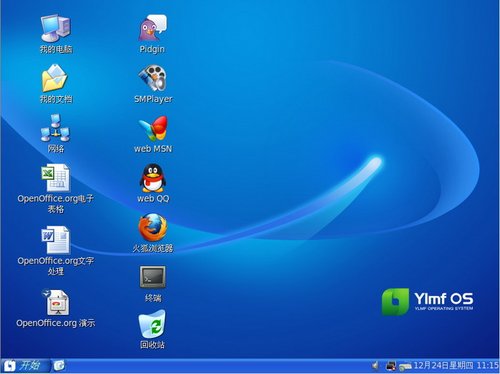
雨林木风版操作系统评测:集成主流应用 (腾讯科技配图)
腾讯科技讯 12月25日消息,雨林木风官方团队昨晚宣布正式发布自主品牌的操作系统,向微软发起叫板。目前网站已经提供下载服务。
这也是雨林木风自去年12月解散工作室之后,再次染指操作系统领域。而与以前不同的是,此次雨林木风选择以独立研发的方式,推出完全基于Linux开源代码的操作系统,由此也避开了此前颇受争议的盗版难题。
腾讯科技发现,这款名为“Ylmf OS ”的开源操作系统下载版本为683.3M,专题地址为www.XP.com,它拥有着精仿Windows的操作界面,在用户体验上非常接近微软XP。 同时,这款操作系统也集成了目前主流的互联网及IT应用。
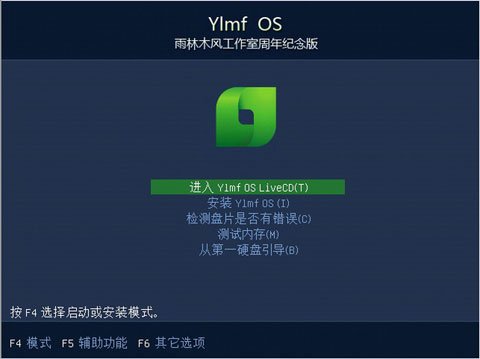
Ylmf OS安装界面图 (腾讯科技配图)
以下为Ylmf OS产品安装以及使用特性:
1、系统界面改为精仿的Windows 主题;
2、集成Wine,并修正了 Wine 中显示乱码的问题。Wine是一个Windows的应用程序模拟平台,它能良好运行许多Windows 下的经典程序;
3、集成UNRAR 在系统对常见压缩软件包的解压支持下增加互联网应用广泛的RAR文档,只需右击压缩文件选择解压即可;
4、集成CompizConfig特效设置管理器。在LINUX下,用户也能轻松体验极其绚丽的特效;
5、集成Chmsee小工具,可以直接查看CHM 帮助文档或者电子书;
6、集成人性选项“在终端中打开”,方便终端的调用,对Linux 用户来说,终端就和Windows下使用资源管理器一样普遍;
7、集成Brasero,在linux下用户也能创建刻录一张自己心仪的光盘;
Ylmf OS多媒体组件:
1、强大的 SMPlayer 视频播放器,SMPlayer 是非常好用的MPlayer前端界面,类似Windows下的暴风一样通吃所有多媒体文件;
2、音频播放器采用Rhythmbox,界面简单实用;
3、集成Mid3iconv,方便解决解决Rhythmbox播放器Mp3 tag乱码,只需转到MP3目录,执行以全命令进行转换。
Ylmf OS互联网应用:
1、FireFox 上网首选火狐浏览器增强:
(1) 安装FlashGot 插件并关联D4X下载软件,方便用户下载软件时后对文件实现便利管理;
(2) 安装FlashAX 插件,网页动画和flash浏览正常,并解决官方网页乱码问题;
(3) 增强其在线听歌功能,对Windows media player 协议的网页音乐播放也实现兼容;
(4) 汇入常用的书签,方便用户上网冲浪;
(5) 加速Firefox 的Dns 解析速度,加速网页浏览;
(6) 加入支付宝插件,方便上网购物;
(7) 加入搜狗云输入法插件,启动火狐自动加载;
2、集成aMule,方便电驴下载。aMule是一个开源免费的P2P文件共享软件,类似于eMule。基于xMule和lMule。可应用eDonkey网络协议,也支持KAD网络;
3、集成Pidgin。Pidgin(前称Gaim)是一个跨平台的即时通信客户端,这款软件支持多个现时常用的即时通信协议,例如QQ与MSN,让用户可以用同一个软件登录不同的即时通信服务;
4、集成FileZilla FTP 客户端FTP管理上的小软件;
5、集成 Claws mail 邮件客户端;
6、集成Downloader For X ,Downloader For X 是一个功能强大的文件下载工具,他支持HTTP与FTP协定,并且具有良好的用户介面。重要的是他还提供了将文件以多线程的方式分解下载;
7、集成 Dr.com 的 GUI 宽带登录用户认证程序客户端;
Ylmf OS办公及其它应用:
1、OpenOffice 办公套装(包含帮助文件) 。对常见文档能够支持和编辑,胜任所有文字编辑工作;
2、PDF 阅读器。不用担心电子操作文档没法打开;
3、去掉了烦人的进入桌面的软件更新提示,避免新手不知所云;
4、系统桌面加上了常用软件链接(快捷方式),方便用户直接在桌面打开常用软件;
5、记住Windows的分区挂载授权,不用每次进系统访问Windows分区都需输入管理密码;
6、系统默认时区设置为中国,不会出现官方原版修改系统时间的问题;
7、采用自动应答,简化安装过程,省时省力;
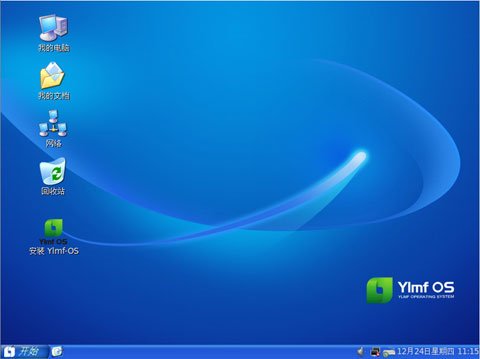
Ylmf OS安装截图 (腾讯科技配图)
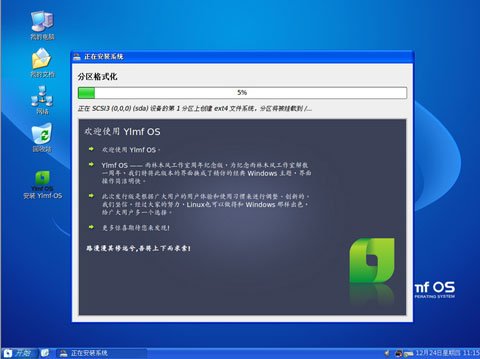
Ylmf OS安装截图 (腾讯科技配图)
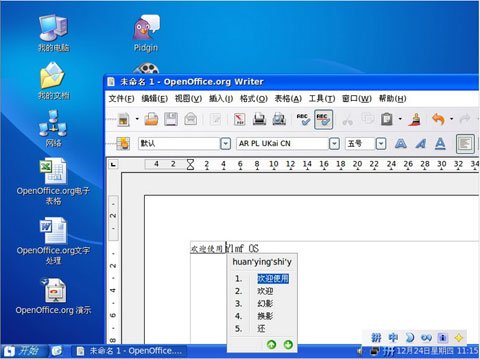
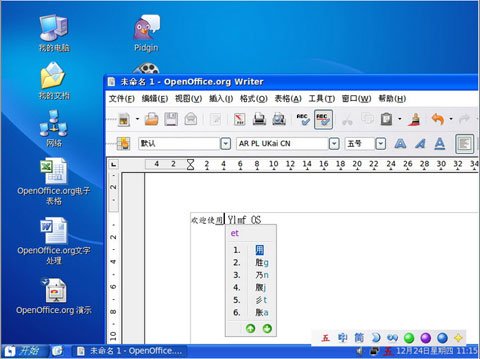
文字处理和五笔输入法很顺手 (腾讯科技配图)

上网冲浪体验还不错 (腾讯科技配图)

可以观看在线电影 (腾讯科技配图)
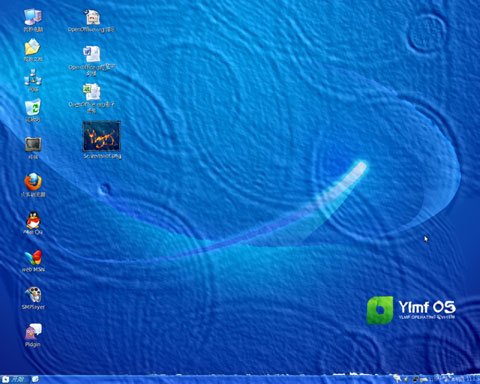

创始人揭秘进军海外原因:“很多老外埋怨我们只有中文版”
中文版操作系统面世还不到20天,英文版即正式发布,雨林木风为何如此“心急”?14日深夜,雨林木风创始人赖霖枫向腾讯科技透露了其中内幕。
“英文版本出来的原因很简单:我们在国外新闻评论后面,看到很多老外埋怨我们只有中文版而没有英文版,”赖霖枫向腾讯科技表示,由于国外版权保护严格,很多海外用户至今还在用Win98操作系统,“他们很乐意尝试我们的英文版本”。
此外,雨林木风还接到一些国外linux组织发来的合作邀请。赖霖枫解释说,正是这些海外用户和组织的需求,让雨林木风看到了潜在的巨大市场空间。
赖霖枫尤其透露说,雨林木风除了满足欧美英文用户的需求外,另一方面也希望为东南亚市场出口上网本做准备。
此前据腾讯科技独家报道,雨林木风近期正在与东莞、深圳等地的多家代工企业商谈,装载雨林木风操作系统的上网本产品近期将在市场出现。
赖霖枫透露说,英文版操作系统仅仅是雨林木风进军海外市场的第一步。未来不排除和国外软件厂商合作,在系统中推出更多内置软件。
可能导致微软改变立场
作为全球最大软件企业,微软在欧美市场的地位目前还没人可以撼动。雨林木风推出英文版操作系统的举动,也被一些圈内人士调侃为“反攻微软”。
有人因此担心,雨林木风进入包括美国在内的市场之后,可能会导致微软改变对它的态度。
两周以前,微软在接受国外媒体采访时曾表示,暂时无意起诉抄袭Windows XP用户界面的雨林木风Ylmf OS操作系统。微软方面当时在接受采访时表示,“我们目前还没有评估这款系统的代码。但由于其基于Linux,当前的反盗版法律很难适用。”
赖霖枫对此表示,他不担心来自微软的压力。这款系统由Ubuntu系统改成而成,未来不会收费,也不会用于商业用途。而且其源代码对外公开,任何人都可以重新编译,不会存在侵权问题。
英文版优化得更加“洋气”
据介绍,这款英文版“Ylmf OS”内置了浏览器、影音工具、文档处理等日常软件,但与中文版本相比,大幅降低了国产软件的比重,显得十分“洋气”。
赖霖枫介绍说,英文版借鉴了中文版发布后用户提出的一些建议和意见,对软件做了相应的调整:具体可以体现在以下几个方面:
一、视频播放器采用 Totem,加装各种视频解码器以及浏览器插件,播放效果更出色;
二、虽然是英文版,但是其中还是安装了中文输入法和中文字体,国内用户一样可以用,“国内用户只需安装语言包,需要下载的文件不超过10M,就可以完成转化,这个比微软版本容易很多。”
三、去掉了对Web QQ和Web MSN的支持,采用Pidgin一体化的即时通讯软件;
四、针对国外用户,系统中减少了“国产”因素,例如火狐浏览器去掉了所谓的“云输入”等软件
五、升级了网络管理软件,使网络管理更加简便。
作者: Lukaslu 时间: 18.1.2010 17:27
转载一篇关于固态硬盘的测评文章,做了少许修改,希望对想上固态硬盘的人一些帮助。
在通篇的开头,我们先来了解下什么是固态硬盘。固态硬盘(Solid State Disk),是由控制单元和存储单元(闪存芯片)构成,简单的说就是用固态电子存储芯片阵列而制成的硬盘,除了内部构造以外,其外部表象特征,接口规范,功能和使用方法与普通硬盘的完全相同,在产品外形和尺寸上也完全与普通硬盘一致,包括3.5英寸,2.5英寸,1.8英寸等多种类型。且由于固态硬盘没有普通硬盘的机械构造和旋转介质,因而抗震性极佳,同时工作温度很宽,可工作在-45℃~+85℃,被广泛应用于军事、车载、工控、视频监控、网络监控、网络终端、电力、医疗、航空等、导航设备等领域。

10款固态硬盘横向评测
固态硬盘的基本概念通过上面的介绍想必大家也都了解了,从中我们知道,固态硬盘最初是适用于企业,军工等高端领域的产品,不过近几年来,主控技术的不断成熟,闪存芯片的不断降价,固态硬盘的售价也逐步降低。同时,CPU,内存,显卡等PC其他部件性能的飞速提高,作为主要存储部件的传统机械硬盘越来越跟不上时代的潮流,所以,固态硬盘的适时登场,其出色的高性能不由使得人们惊呼固态硬盘的时代即将到来。

10款固态硬盘横向评测
那么,固态硬盘的特性是怎么样的?优势和劣势又究竟在哪里呢?相信这些极为重要的东西相信很多朋友还并不十分了解,所以在现在这个合适的时机,我们PCHOME EW评测工作室搜集了市面上10种不同的固态硬盘产品,由外自里,通过评测和解析让大家清楚的了解固态硬盘这个新事物,方便大家将来在合适的时候选择适合自己的固态硬盘产品。
每次说到SSD产品,我们都不免要拿它和传统的机械硬盘做一番比较,事实上,虽然这个显得比较老生常谈,不少关注SSD产品的朋友也都能如数家珍,不过,鉴于本文更多面向的是对SSD产品不甚了解的用户,在这里我们还是有必要再温习下。
SSD之于传统机械硬盘的优势如下:
1. 存取速度方面: SSD采用闪存作为存储介质,读取速度相对机械硬盘更快,而且寻道时间几乎为0,这样的特质在作为系统盘时候,可以明显加快操作系统启动速度和软件启动速度。
2. 抗震性能方面: SSD由于完全没有机械结构,所以不怎么怕震动和冲击,不用担心因为震动造成无可避免的数据损失。
3. 发热功耗方面: SSD不同于传统硬盘,不存在盘片的高速旋转,所以发热也明显低于机械硬盘,而FLASH芯片的功耗极低,这对于笔记本用户来说,这意味着电池续航时间的增加。
4. 使用噪音方面: SSD没有盘体机构,不存在磁头臂寻道的声音和高速旋转时候的噪音,所以SSD工作时候完全不会产生噪音,这对于喜欢晚上挂机下载的朋友来说无疑是福音。

10款固态硬盘横向评测
SSD的优点显而易见,而缺点则同样不容小视:
1. 写入速度问题: 写入速度是目前大多数SSD产品的瓶颈,尤其是对于小文件的写入速度还远远不足,这和闪存芯片本身的特质有关。
2. 使用寿命问题: 闪存芯片是有寿命的,其平均工作寿命要远远低于机械硬盘,这给SSD作为存储介质带来了风险。
3. 容价比问题: 目前SSD的价格不菲,折合到每G单价要几十倍于传统硬盘,不是普通消费者能够承受的。

10款固态硬盘横向评测
综上所述,SSD的优势和其弱点一样明显,就像我们最近关注的休斯顿火箭队姚明一样,它的优势可以一击击倒对手,但是同样可以被对手一击击倒。基于当前SSD产品的相关特性,接下来我们从构造方面来看看导致SSD产品优劣势如此明显的原因。
SSD的构造十分简单,拧开外壳上的四颗固定用的螺丝我们就能轻易拆开一款SSD,而通过拆解我们就可以知道,SSD的主体其实就是一块PCB板,而这块PCB板上最基本的部件就是控制芯片,缓存芯片和用于存储数据的闪存芯片,(部分低端型号并没有配有缓存芯片),以下图intel X25-M的拆解图为例:

10款固态硬盘横向评测
图中那块正方形的芯片即是SSD的主控芯片,不同于传统机械硬盘Marvell一统天下的局面,市面上比较常见的SSD主控芯片有JMicron,INDILINX,Samsung和intel等多种主控,主控芯片是SSD的大脑,其作用一是合理调配数据在各个闪存芯片上的负荷,二则是承担了整个数据中转,连接闪存芯片和外部SATA接口。不同的主控之间能力相差非常大,在数据处理能力,算法,对闪存芯片的读取写入控制上会有非常大的不同,直接会导致SSD产品在性能上差距高达数十倍,在上述的主控中,intel和三星的整套主控方案应该说是相对领先的,INDILINX则是主控芯片中的新贵,配合64MB缓存方案性能也非常可观,而JMicron的主控则主要面向低端市场,以性价比取胜,在性能和稳定性方面有很大的不足。
主控芯片下方是缓存芯片,SSD作为一块硬盘,本来是和传统硬盘一样,需要高速的缓存芯片辅助主控芯片进行数据处理,不过由于廉价SSD方案为了节省成本,省去了这块DRAM芯片,这么做的后果虽然节省了成本,但是显著加重了主控芯片和每块闪存芯片的负担,在作为普通数据存储盘时候可能影响会不会太大,一旦作为系统盘使用,频繁的零碎文件读取写入,不带缓存方案的SSD产品性能就会急剧下降。
主控芯片和缓存芯片以外,剩下的大片区域就是NAND FLASH芯片了,目前NAND FLASH主要提供商是三星和intel两家,大部分SSD产品采用了三星的NAND FLASH,intel自己的X18,X25系列则采用了intel的NAND FLASH,NAND FLASH也分为两种,SLC和MLC,其特性和实际性能差距也比较大,具体的区别大家可以看下一页关于SLC和MLC的对比介绍。

10款固态硬盘横向评测
之前我们说到,SSD所用的闪存芯片寿命十分有限,MLC闪存的寿命只有1万次左右,SLC闪存也只有10万次左右,这也造成了最初SSD产品寿命极短,无法被大规模应用的情况,于是SSD厂家开发了“磨损平衡技术”(这个技术的中文翻译可以有好多种),这个技术的大致含义就是通过主控芯片的调配,将读写操作平均的分配给不同的闪存芯片,以避免频繁对某一区块读写造成该区块寿命减少。不过,同样的磨损平衡技术,不同主控之间的运用相差还是非常大的,这个涉及的相关技术太过专业,我们暂时没有必要深究,大家简单了解即可。
SLC与MLC的介绍与比较
SSD的主要构造就是闪存,影响SSD速度的相当原因,也在于闪存的种类,闪存分为SLC和MLC两种,以下我们来看看这两种闪存的详细介绍。

10款固态硬盘横向评测
SLC全称是单层式储存(Single Level Cell),是指一个Block(块,Flash的基本存储单元,也可称为Cell)只有两种电荷值,高低不同的电荷值表明0或者1,因为只需要一组高低电压就可以区分出0或者1信号,所以SLC最大的驱动电压可以做到很低。
SLC因为结构简单,在写入数据时电压变化的区间小,所以寿命较长,传统的SLC Flash可以经受10万次的读写,因此出现坏块的几率较小,因为存储结构非常简单,一组电压即可驱动,所以其速度表现更好。不过这种一个块只存储一组数据的模式无法在相同的晶圆面积上实现较高的存储密度,所以SLC的闪存容量相对来说都比较小,只能在工艺制程方面努力进步,才能满足用户在容量方面不断的要求。
MLC的全称是多层式储存(Multi Leveled Cell),同上面说的SLC不同,MLC充分利用块的技术,它采用较高的电压驱动,通过不同级别的电压在一个块中记录两组位信息(00、01、11、10),这样就可以将原本SLC的记录密度理论提升一倍,这对于曾经工艺制程遇到瓶颈的NAND Flash而言,是非常好的消息。不过MLC相比SLC除了同制程、同晶圆面积时理论大一倍的记录空间外,也存在一些先天的弊端,比如说电压区间更小,Flash就需要更多的CRC校验空间,这会大概占据块中10%的空间,因此实际使用中同制程同晶圆面积的MLC的容量不到SLC的一倍。而因为MLC Flash电压变化更频繁,所以基于MLC技术的Flash在寿命方面相较SLC要差一些,官方给出的可擦写次数仅为1万次,也就是说一张512MB的USB闪存盘,你写入512MB的数据1万次(理论值),它就报废了,这也是当前MLC技术最致命的缺点。此外MLC技术还有一个缺点,就是它的读写速度不如SLC,一个块存储两组位数据,自然需要更长的时间,这里面还有电压控制、CRC写入方式等因素需要考虑。

10款固态硬盘横向评测
上图为采用SLC闪存的intel X25-E,虽然容量仅有32GB,但是要比采用MLC闪存的80GB容量X25-M要贵不少,不过随之带来的性能提升也是非常之大。 |
| 欢迎光临 德国开元华人社区 开元周游 (https://bbs.kaiyuan.cn/) |
Powered by Discuz! X3.2 |